SAMSUNG CLP-600, CLP-600-XEU, CLP-600N-XEU User Manual


Ce mode d'emploi n'est fourni qu'à titre informatif. Toutes les informations qu'il contient peuvent être modifiées sans
préavis. Samsung Electronics ne saurait être tenu pour responsable des dommages, directs ou indirects, consécutifs ou liés
à l'utilisation de ce mode d'emploi.
© 2005 Samsung Electronics Co., Ltd. Tous droits réservés.
• CLP-600 et CLP-600N sont des noms de modèle de Samsung Electronics Co., Ltd.
• SAMSUNG et le logo Samsung sont des marques commerciales de Samsung Electronics Co., Ltd.
• Apple, TrueType, Laser Writer et Macintosh sont des marques de Apple Computer, Inc.
• M icrosof t, Wi ndows, W ind ows 98SE , Win dows Me , Wind ows 20 00, Win dows 2003, W indows N T 4.0 et Windows XP
sont des marques déposées de Microsoft Corporation.
• Les autres noms de produit et de marque sont des marques commerciales de leurs propriétaires respectifs.
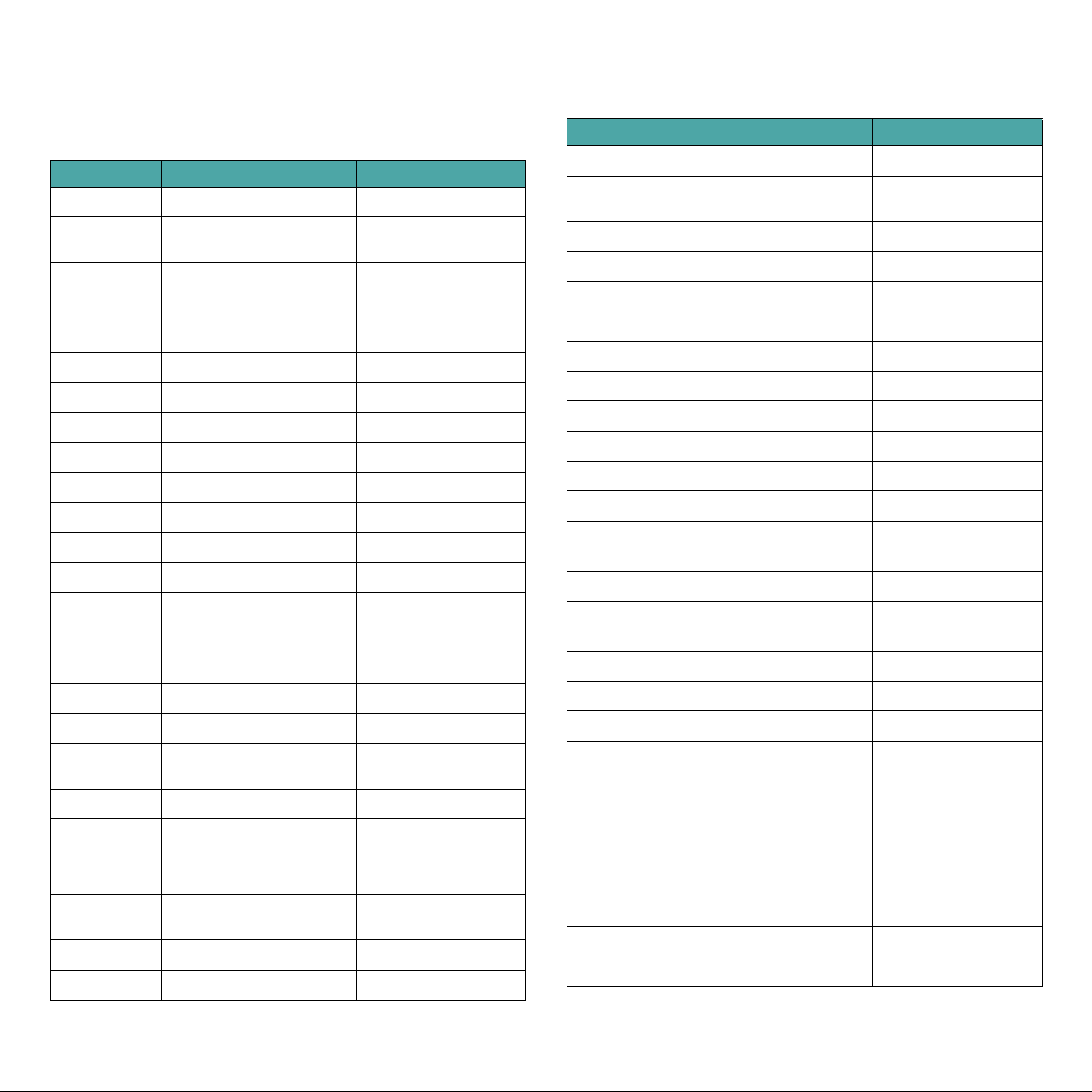
Contact SAMSUNG WORLD WIDE
If you have any comments or questions regarding Samsung products,
contact the SAMSUNG customer care center.
Country Customer Care Cen t er Web Site
CANADA 1-800-SAMSUNG (7267864) www.samsung.com/ca
MEXICO 01-800-SAMSUNG
(7267864)
U.S.A 1-800-SAMSUNG (7267864) www.samsung.com
ARGENTINE 0800-333-3733 www.samsung.com/a r
BRAZIL 0800-124-421 www.samsung.com/br
CHILE 800-726-7864 (SAMSUNG) www.samsung.com/cl
COSTA RICA 0-800-507-7267 www.samsung.com/latin
ECUADOR 1-800-10-7267 www.samsung.com/latin
EL SALVADOR 800-6225 www.samsung.com/latin
GUA TEM ALA 1-800-299-0013 www.samsung .com/latin
JAMAICA 1-800-234-7267 www.samsung.com /latin
PANAMA 800-7267 www.samsung.com/latin
PUERTO RICO 1-800-682-3180 www.samsung.com/latin
REP.
DOMINICA
TRINIDA D &
TOBAGO
1-800-751-2676 www.samsun g.com /latin
1-800-7267-864 www.samsun g.com /latin
www.samsung.com/mx
Country Customer Care Center Web Site
LUXEMBURG 02 261 03 710 www.samsung.lu
NETHERLANDS 0900 20 200 88
(€ 0,10/min)
NORWA Y 231 627 22 w ww.samsung.com/no
POLAND 0 801 801 881 www.samsung.com/pl
PORTUGAL 80 8 200 128 www.samsung.com/pt
SLOVAKIA 0850 123 989 www.samsung.com/sk
SPAIN 902 10 11 30 www.samsung.com/es
SWEDEN 08 585 367 87 www.samsung.com/se
U.K 0870 242 0303 www.samsung.com/uk
RUSSIA 8-800-200-0400 www.samsung.ru
UKRAINE 8-800-502-0000 www.samsung.com/ur
AUSTRALIA 1300 362 603 www.samsung.com/au
CHINA 800-810-5858
010- 6475 1880
HONG KONG 2862 6001 www.samsung.com/hk
INDIA 3030 8282
1600 1100 11
INDONESIA 0800-112-8888 www.samsung.com/id
www.samsung.com/nl
www.samsung.com.cn
www.samsung.com/in
VENEZUELA 1-800-100-5303 www.samsung.com/latin
BELGIUM 02 201 2418 www.samsung.com/be
CZECH
REPUBLIC
DENMARK 38 322 887 www.samsung.com/dk
FINLAND 09 693 79 554 www.samsung.com/fi
FRANCE 08 25 08 65 65
GERMANY 01805 - 121213
HUNGARY 06 40 985 985 www.samsung.com/hu
ITALIA 199 153 153 www.samsung.com/it
844 000 844 www.samsung .com/cz
www.samsung.com/fr
(€ 0,15/min)
www.samsung.de
(€ 0,12/min)
JAPAN 0120-327-527 www.samsung.com/jp
MALAYSIA 1800-88-9999 www.samsung.com/my
PHILIPPINES 1800-10-SAMSUNG
(7267864)
SINGAPORE 1800-SAMSUNG (7267864) www.samsung.com/sg
THAILAND 1800-29-3232
02-689-3232
TAIWAN 0800-329-999 www .samsu ng.com/tw
VIETNAM 1 800 588 889 www.samsung.com/vn
SOUTH AFRICA 0860 7267864 (SAMSUNG) www.samsung.com/za
U.A.E 800SAMSUNG (7267864) www.samsung.com/mea
www.samsung.com/ph
www.samsung.com/th
ii
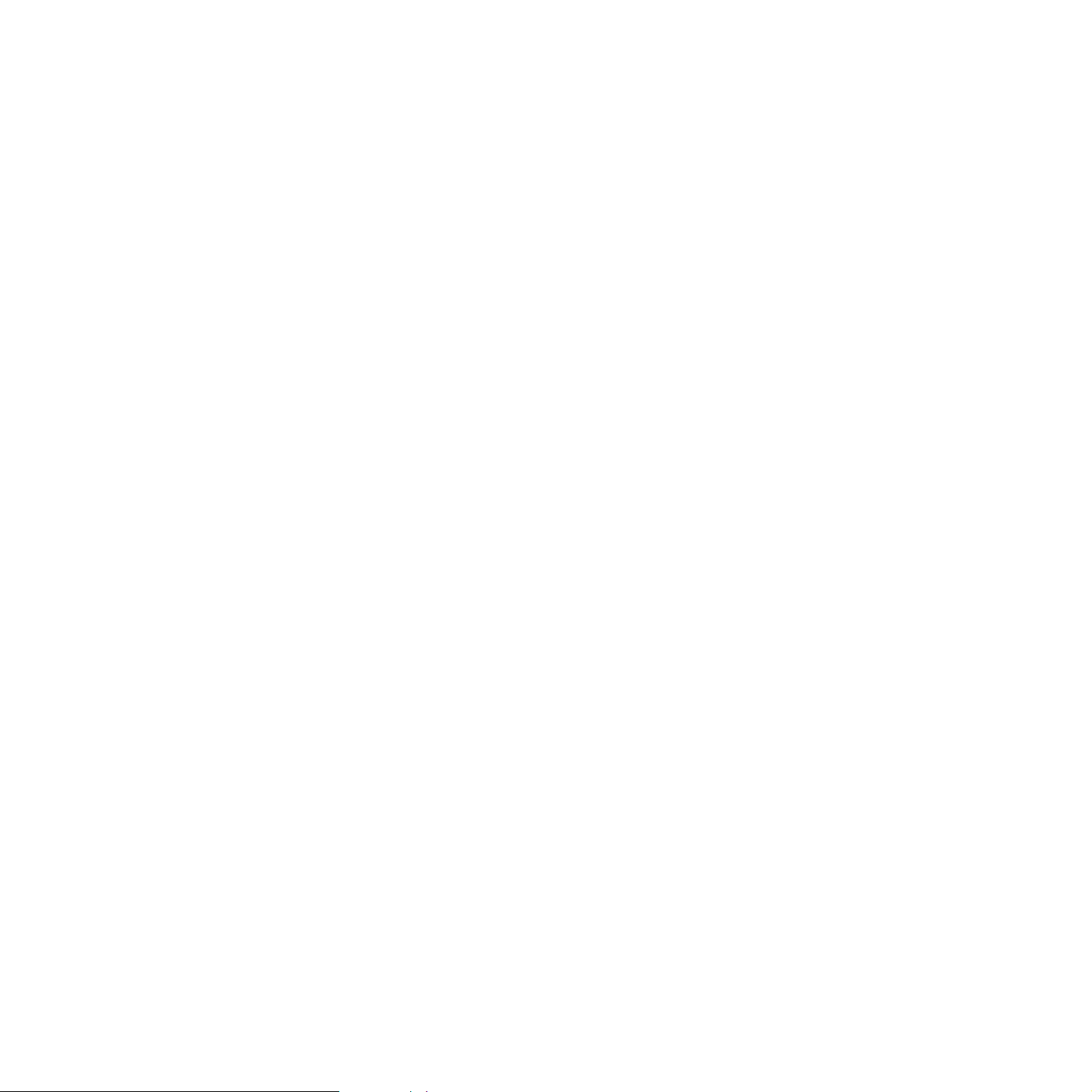
SOMMAIRE
1. Introduction
Fonctions spécia les ................................................................................................................. 1.1
Description de l’imprimante ........................................................................... ........ .................. 1.2
Vue avant ...................................... ................................................................ ........ ....... ... 1.2
Vue de droite ................................................................. ........ .......................................... 1.2
2. Installation de l'imprimante
Déballage ............................................................................................................................. 2.1
Installation des car to u c h es d e toner ............................... .......................................................... 2.2
Chargement d u papier ............................................................................................................ 2.4
Modification du fo r m at de papier dans le ba c ...................................................... .................. 2.5
Connexion du câ b le d e l ’im primante ....................................... .................................................. 2.6
Pour l'impressi o n en mode local .......................................................................................... 2.6
Pour l'impressi o n en r é s eau (CLP-600N uniquement) ............................................................. 2.7
Mise en marche de l’imprimante ............................................................. ........ .......................... 2.7
Impression d'u n e page de démonstration .................................................................................. 2.7
Modification de la l an gue d'affichage (CLP-600 N uniquement) ...................................................... 2.8
Installation du log ici el d’i mpression ........................ ........ .......................................................... 2.8
Configuration r eq u ise .............................. .......................................................................... 2.8
Caractéristiques d u pilote d’impression ...................................................... ........ .................. 2.8
3. Utilisation du panneau de commande
Le panneau de commande ..................................................................................................... .. 3.1
Écran (CLP-600N uniquement) ........................................................................................... 3.1
Touches .......................................................................................................................... 3.1
Utilisation des menus du panneau de commande
(CLP-600N uniquement) ......................................................................................................... 3.3
Accès aux me n u s du panneau de comm an d e ........................................................................ 3.3
Structure des me n u s d u panneau de commande ................................................................... 3.3
Menu Informati o n s ........................................................................................................... 3.4
Menu Couleur ......................................................................... ........ .................................. 3 .4
Menu Imprim ante ........... .................................................................................................. 3.4
Menu Configur a tion ................................................................................. .......................... 3.4
Menu Réseau ................. ................................................................ ........ .......................... 3.5
4. Utilisation de supports d’impression
Choix du papier o u d’au tr es supports ...................................................................... .................. 4.1
Formats des supports et capacité des ba cs ................................................. .......................... 4.1
Conseils pour le c h o i x du p apier et des supports spéciaux .................................................... .. 4.1
Chargement d u papier ............................................................................................................ 4.2
Utilisation du bac 1 ........................................................................................................... 4.2
Utilisation du bac o pti o n n el .............................................................. .................................. 4.2
Utilisation du bac papier polyvalent ..................................................................................... 4.3
Utilisation de l’alimentation manuelle .................................................................................. 4.4
Impression su r de s s u p po r ts spéciaux ....................................................................................... 4.4
Impression d’enveloppes ................................................................................................... 4.4
Impression d’étiquettes ..................................................................................................... 4.5
Impression sur papier préimprimé ...................................................................................... 4.6
Impression de c a r tes o u d e s u p ports de format personn al isé .................................................. 4.6
5. Impression de base
Impression d’u n document .................................... ................................................................ .. 5.1
iii
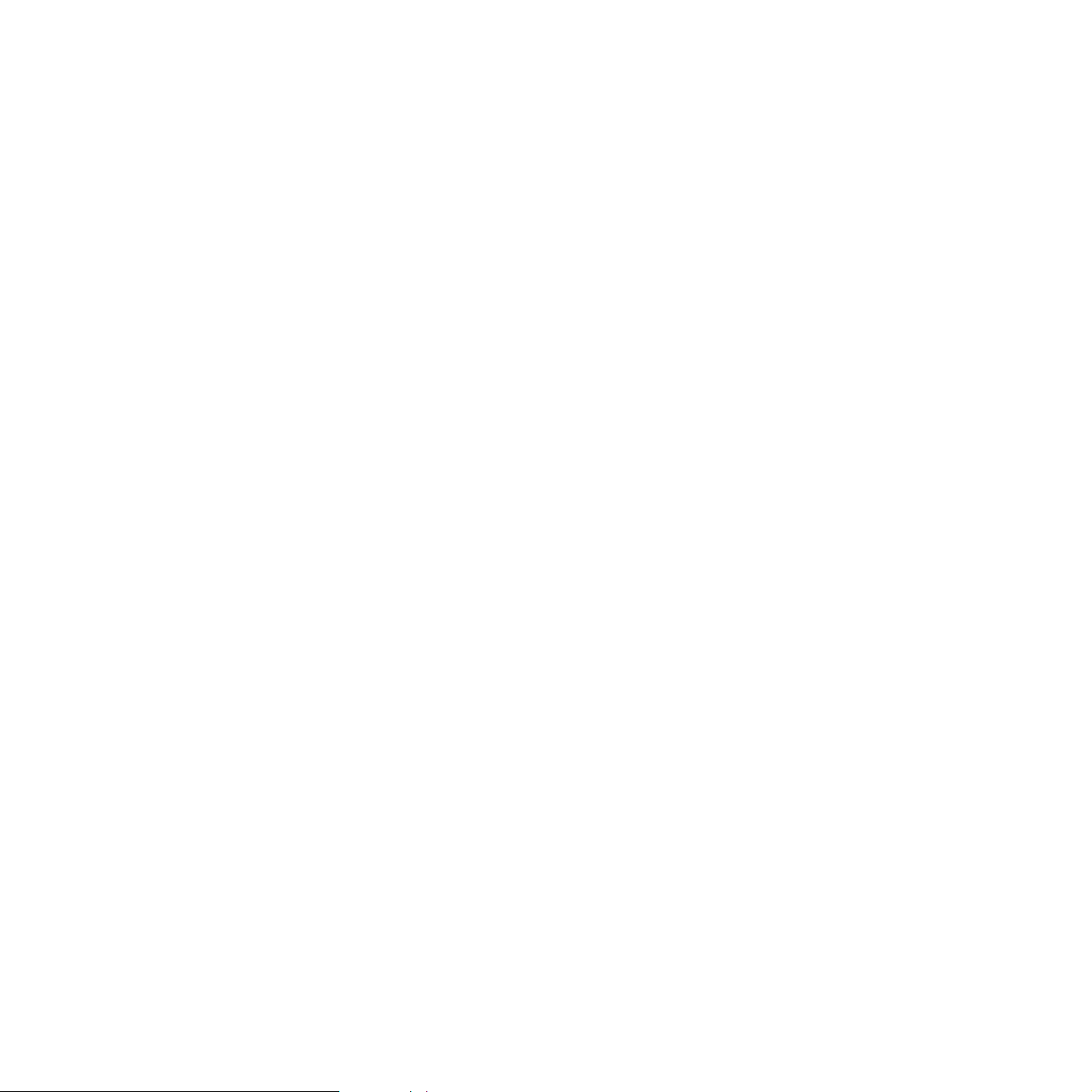
Annulation d'une impression .................................................................................................... 5.1
6. Maintenance de l’imprimante
Impression d'une page
de configuratio n ..................................................................................................................... 6.1
Remplacement des consommables ........................................................................................... 6.2
Gestion des car t o u c h es de toner .............................................................................................. 6.2
Stockage des c ar touches ......................................................... .......................................... 6.2
Autonomie d’u n e c artouche ................................................................................................ 6.2
Redistribution d e l 'en c r e .................................................................. .................................. 6.2
Remplacement des cartouches de to n e r .................................................................................... 6.4
Remplacement de la courroie de transfert du p a p ie r ......................................................... .......... 6.5
Remplacement de l’unité de chauffe ......................................................................................... 6.7
Nettoyage de l ’im pr i mante ...................................................................................................... 6 .8
Nettoyage de l ’ex térieur de l’imprimante .............................................................................. 6.8
Nettoyage de l ’intérieur de l’imprimante .................................................... .......................... 6.8
Gestion de l'imprimante
depuis le site Web
(CLP-600N uniquement) ......................................................................................................... 6.9
Configuration d e l a fo n c tion d’alerte e-mail ........................................................................ .. 6.9
Configuration de l'onglet Coordonn ées ............................................................................... 6.10
7. Résolution des problèmes
Liste de contrôl e .................. .................................................................................................. 7.1
Résolution des problèmes d’impre ssio n généraux ..................................................................... .. 7.2
Suppression des bourrages papier .......................................................... .................................. 7.4
Au niveau des b ac s d ’ alimentation .................................................................................... .. 7.5
Au niveau du bac papier polyvalent ........................................................................... ........ .. 7.6
À l’intérieur de l’im pr im ante ............. ................................................................ ........ .......... 7.6
Au niveau du pl ate a u d e s o r tie ......................... ................................................................ .. 7.7
Au niveau du bac 2 optionnel ................................................... .......................................... 7.9
Conseils pour é v ite r les bourrages ............................ ........ ................................................ 7.12
Problèmes de qualité d’impression .................................................. ........................................ 7.12
Signification des messages d’erreur ........................................................................................ 7.15
Problèmes liés à Windows ............................................................. ........ ................................ 7.17
Problèmes liés au système Macinto sh ...................................................................... ........ ........ 7.18
Problèmes liés au système Linux ............................................................ ................................ 7.18
8. Utilisation de l'imprimante en réseau (CLP-600N uniquement)
Partage de l’im pr im ante sur un réseau ............................................ .......................................... 8.1
Configuration d’un e imprimante partagé e en r éseau ................................. .................................. 8.1
Configuration d es p ar a mètres réseau à partir du panneau de comma n de ................................. 8.1
9. Installation des accessoires optionnels de l’imprimante
Précautions à pre n d re l ors de l’installation des accesso ire s o ptio n n el s ........................................... 9.1
Installation d'un bac o ptionnel ....................................................................... .......................... 9.1
Installation d'une carte d'interface réseau
(CLP-600N uniquement) ......................................................................................................... 9.2
10. Spécifications
Spécifications tech n iq u e s de l’imprimante ................................................................ ................ 10.1
Spécifications du papier ........................................................................................................ 10.1
Généralités .................................................................................................................... 10.1
Formats de pap ie r acc ep t é s ............................................................................................. 10.2
Consignes d'u tilisation du papier ....................................................................................... 10.2
Spécifications du papier ................................................................................................... 10.3
Capacité du ba c de réception ................................... ........................................................ 10.3
Capacité d’alim en tation du papier ..................... ................................................................ 10.3
Environnem en t d ’im pression et stockage du papier ............................................................. 10.3
Enveloppes .................................................................................................................... 10.4
iv

Étiquettes ...................................................................................................................... 10.4
v

Précautions importantes et informations en
matière de sécurité
Lorsque vous utilisez cette appareil, veillez à respecter les mesures de
sécurité de base suivantes afin de réduire les risques d'incendie, de décharge
électrique et de blessures :
1 Lisez et assimilez l'ensemble des instructions.
2 Faites preuve de bon sens à chaque fois que vous utilisez des appareils
électriques.
3 Respectez l'ensemble des avertissements et des instructions inscrits sur
l'appareil et dans la brochure qui accompagne l'appareil.
4 Si des instructions d'utilisation semblent contredire les informations en
matière de sécurité, privilégiez ces dernières. Il se peut que vous ayez
mal compris les instructions d'utilisation. Si la contradiction demeure,
demandez l'a id e d e v o tr e c h argé de clientèle ou de votre technicien de
maintenance.
5 Débr anch ez la mach ine de la pri se élec triqu e mu rale a va nt le n ettoy ag e.
Evitez d'utiliser des nettoyants liquides ou en bombe. N'utilisez qu'un
chiffon humide pour le nettoyage.
•Si l'appareil a subi un choc à la suite d'une chute ou si le boîtier
semble endommagé.
•Si les performances de l'appareil changent radicalement et de façon
soudaine.
14 Effectuez uniquement les réglages prévus dans les instructions
d'utilisation. Le mauvais réglage d'autres paramètres peut entraîner des
dommages et obliger à d'importants travaux de réparation de la part
d'un technicien de maintenance qualifié avant de pouvoir réutiliser
l'appareil de façon normale.
15 Evitez d'utiliser l'appareil pendant un orage. Quoique peu probable, il
existe un risque de décharge électrique lié à la foudre. Si possible,
débranchez l’alimentation é lectriqu e pe n da n t un o rage.
16 Si vous imprimez de façon continue un nombre de pages important, la
température de la surface du bac de sortie peut augmenter . Évitez de
toucher cette surface (en particulier les enfants).
17 CONSERVEZ CES IN STR U CTIO N S.
Environnement et sécurité
6 Evitez de placer l'appareil sur un chariot, un pupitre ou une table
instables. Il pourrait tomber et causer des dégâts importants.
7 Ne placez jamais votre appareil sur, près ou au dessus d'un radiateur,
d'un appareil de chauffage ou d'air conditionné, ou d'une conduite
d'aération.
8 Ne laissez rien traîner sur l'alimentation. Evitez de placer votre appareil
dans des endroits où les câbles risquent d'être piétinés.
9 Evitez de surcharger les prises murales et les rallonges de câbles. Cela
peut diminuer les performances et entraîner des risques d'incendie et
de décharge électrique.
10 Ne laissez pas vos animaux familiers s’approcher du cordon
d’alimentation électrique ou du câb l e d ’inter face PC.
11 N'introduisez jamais d'objets quels qu'ils soient dans l'appareil au
travers des ouvertures du coffre ou du boîtier. Ils pourr a ient entrer en
contact avec des composants fortement chargés, d'où des risques
d'incendie ou de décharge électrique. Ne répandez jamais de liquide
quel qu'il soit sur ou dans l'appareil.
12 Pour réduire les risques de décharge électrique, évitez de démonter
l'appareil. Confiez-la à un technicien de maintenance qualifié lorsque
des réparations s'avèrent nécessaires. Le fait d'ouvrir ou d'enlever les
capots présente de nombreux risques, notamment électriques. Un
remontage défectueux peut entraîner une décharge électrique lors
d'une utilisation ultérieure.
13 Débranchez la machine du PC et de la prise murale électrique, et confiez
l’entretien à du personnel qualifié dans les conditions suivantesþ:
•En cas d'endommagement ou d'usure du câble d'alimentation, de la
prise ou du câble de connexion.
•Si du liquide a été répandu dans l'appareil.
•Si l'appareil a été exposée à la pluie ou à l'eau.
•Si l'appareil ne fonctionne pas correctement malgré l'observation
stricte des instructions d'utilisation.
Avertissem ent relatif à la sé c urité laser
Cette imprimant e est certifiée conforme aux sp écification s DHHS 21 CFR,
chapitre 1, sous-chapitre J pour les produits laser de classe I(1) aux EtatsUnis, et certifiée dans les autres pays en tant que produit laser de classe I,
conformément aux spécifications IEC 825.
Les produits laser de classe I ne sont pas considérés comme dangereux. Le
système laser et l'imprimante sont conçus de manière à interdire toute
exposition aux rayonnements laser au-dessus d'un niveau de classe I
pendant l'utilisation normale, les opérations d'entretien utilisateur ou les
interventions de maintenance dans des conditions conformes aux
spécifications.
vi
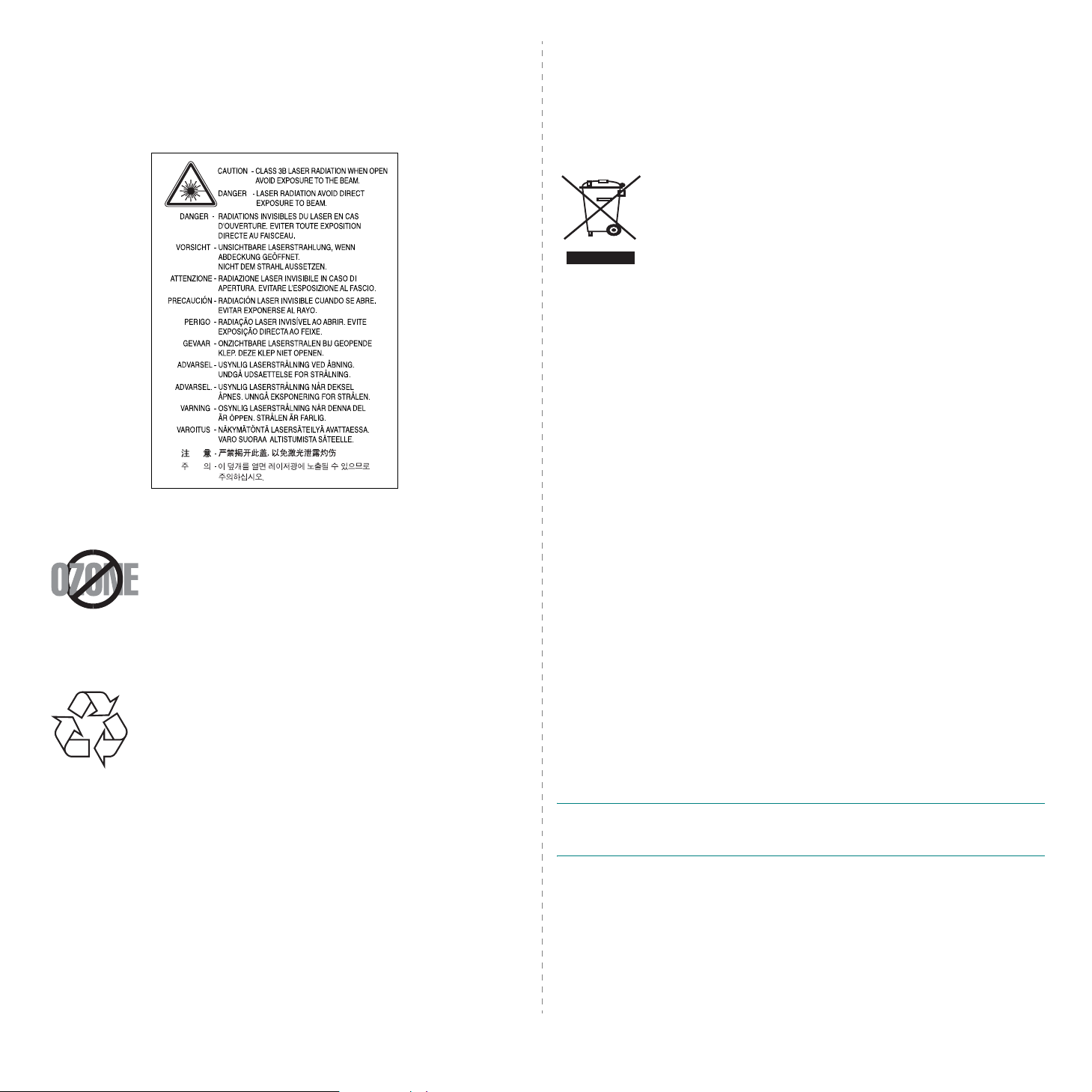
A
VERTISSEMENT
N'utilisez jamais l'imprimante après avoir retiré le capot protecteur du
module laser/scanner. Le faisceau lumineux, bien qu'invisible, pourrait
endommager vos yeux. Lorsque vous utilisez ce produit, veillez à respecter
les mesures de sécurité de base afin de réduire le risque d'incendie, de
décharge électrique et de blessures.
Comment éliminer ce produit
(déchets d'équipements électriques et
électroniques)
(Applicable dans les pays de l'Union Européen et aux autres
pays européens disposant de systémes de collecte sélective)
Ce symbole sur le produit ou sa documentation indique qu'il
ne doit pas être éliminé en fin de vie avec les autres déchets
ménagers. L'élimination incontrôlée des déchets pouvant
porter préjudice à l'environnement ou à la santé humaine,
veuillez le séparer des autres types de déchets et le recycler
de façon responsable. Vous favoriserez ainsi la réutilisation
durable des ressources matérielles.
Les particuliers sont invités à contacter le distributeur leur ayant vendu le
produit ou à se renseigner auprès de leur mairie pour savoir où et comment
ils peuvent se débarrasser de ce produit afin qu'il soit recyclé en respectant
l'environnement.
Les entreprises sont invitées à contacter leurs fournisseurs et à consulter les
conditions de leur contrat de vente. Ce produit ne doit pas être éliminé avec
les autres déchets commerciaux.
Émission de fréquences radio
Consignes de sécurité relatives à l'ozone
En fonctionnement normal, cet appareil produit de l'ozone.
Cette production ne présente aucun risque pour
l'utilisateur. Toutefois, il est préférable d'utiliser
l'imprimante dans un local correctement aéré.
Pour obtenir plus d'informations sur l'ozone et
l'environnement, contactez votre distributeur Samsung.
Recyclage
Veuillez recycler ou éliminer l'emballage de ce produit dans
le respect de l'environnement.
Réglementation FCC
Cet appareil a été testé et s'est avéré conforme aux limites imposées à un
périphérique numérique de classe B, définies à l'alinéa 15 des
réglementations FCC. Ces limites sont conçues pour assurer une protection
raisonnable contre les interférences dans une installation domestique. Cet
appareil génère, utilise et peut émettre de hautes fréquences radio et, s'il
n'est pas installé et utilisé conformément aux instructions, peut provoquer
des perturbations dans les communications radio. Cependant, nous ne
pouvons garantir l'absence d'interférence dans une installation particulière.
Si cet appareil provoque des interférences au niveau de la réception radio ou
télévision lors de sa mise sous tension et hors tension, essayez de corriger
le problème en utilisant une des mesures suivantes :
•Réorientez ou repositionnez l'antenne de réception.
•Éloignez l' imprimante et le récept eur.
•Branchez l'appareil sur une prise ou un circuit différent(e) de celui/
celle du récepteur.
•Consultez votre distributeur ou un technicien radio/télévision qualifié
pour obtenir de l'aide.
M
ISE EN GARDE
explicite du fabricant pourrait annuler la capacité de l'utilisateur à utiliser
cet équipement.
:
T out changement ou mod ification effectué sans l'accord
Réglementation canadienne relative aux interférences radio
This digital appara tu s do e s no t exceed the Class B limits for radio no ise
emissions from digital apparatus as set out in the interference-causing
equipment standa rd e n titled “Digital Apparatus”, ICES-003 of the In du stry
and Science Canada.
vii
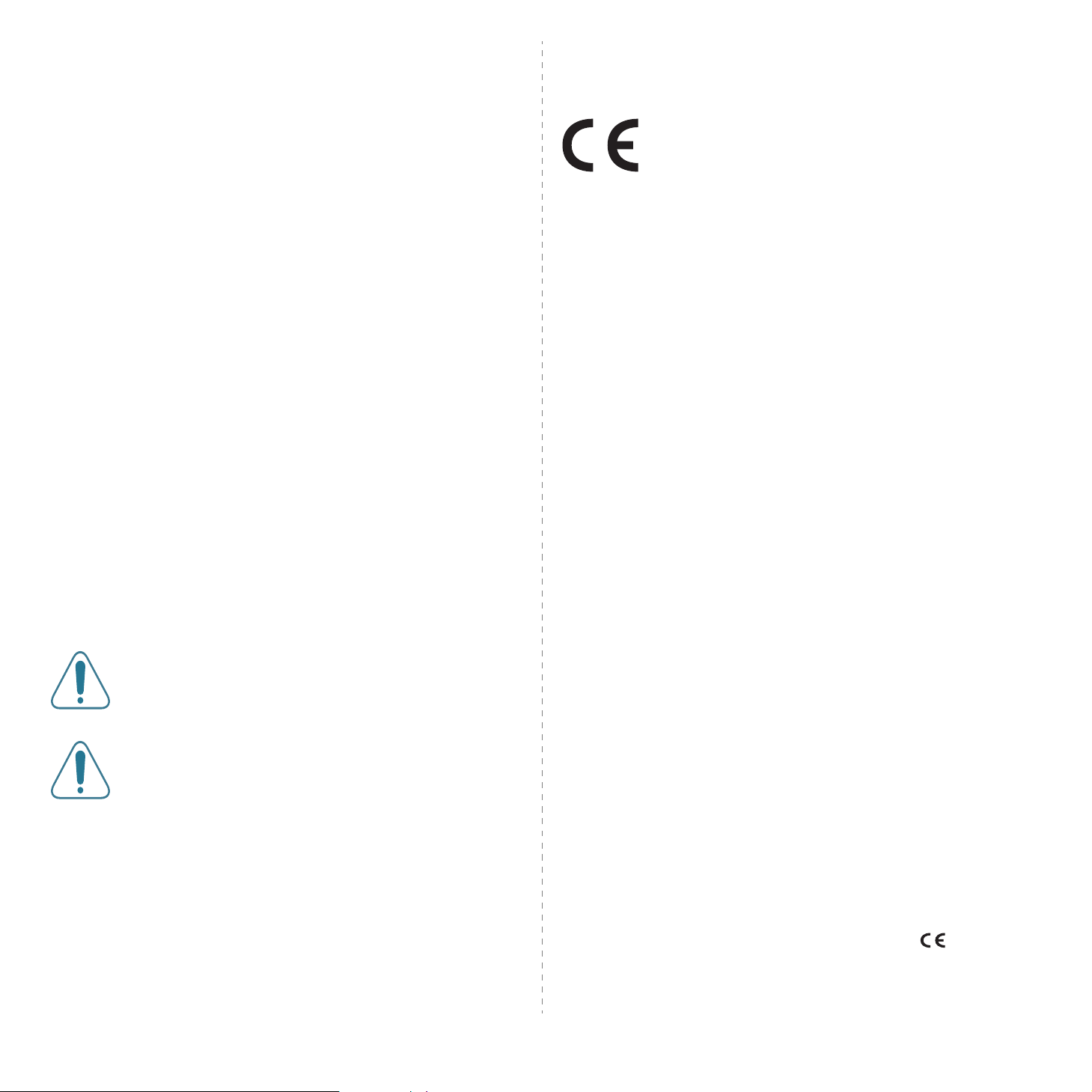
Cet appareil numérique respecte les limites de bruits radioélectriques
applicables aux appareils numériques de Classe B prescrites dans la norme
sur le matériel brouilleur : “Appareils Numériques”, ICES-003 édictée par
l’Industrie et Sciences Canada.
Etats-Unis d'Amérique
Commission Fédérale des Télécommunications (FCC)
Réglementation FCC alinéa 15 sur les émett eurs intentionnels
Cette imprimante est susceptible de comporter des équipements à
radiofréquences basse puissance (pour les communications sans fil)
fonctionnant dans la bande des 2,4 GHz/5 GHz et destinés à un usage
personnel ou professionnel. Cette section s’applique uniquement si ce type
d’équipements est installé dans votre imprimante. Reportez-vous à
l’étiquette des spécifications techniques pour vérifier la présence de tels
équipements.
Les équipements sans fil présents dans votre imprimante ne peuvent être
utilisés aux Etats-Unis d'Amérique que si un numéro d'identification FCC
figure sur l'étiquette de spécifications techniques.
Lors de l'utilisation rapprochée d'un équipement sans fil, la Commission
Fédérale des Télécommunications recommande un écart minimal de 20 cm
entre l'équipement et l'utilisateur (calculé par rapport au tronc). Cette
distance de 20 cm doit être respectée lorsque l'équipement sans fil est sous
tension. La puissance d'émission du ou des équipements sans fil
suscep t ible(s) de f igurer dans l' imprimant e est largement inférieure aux
limites d'exposition aux radiofréquences définies par la Commission Fédérale
des Télécommunications.
L'émetteur ne doit pas être installé à proximité ou utilisé en présence d'une
autre antenne ou d'u n au tr e é metteur.
L'utilisation de cet équipement est sujette aux deux conditions suivantes :
(1) il ne doit pas occasionner d'interférences nuisibles, et (2) il doit accepter
toutes les interférences reçues, même si celles-ci sont de nature à entraîner
son dysfonctionnement.
L'utilisateur ne peut en aucun cas intervenir sur les
équipements sans fil. Il ne doit en aucun cas y apporter de
modifications. Toute modification de ces équipements
annulerait leur droit d'utilisation. Contactez le fabricant si
l'appareil a besoin d'être réparé.
Règle de la Commission Fédérale des
Télécommunications relative à l'utilisation de
réseaux locaux sans fil :
“Lors de l'installation et de l'utilisation du transmetteur et de
l'antenne, la limite d'exposition aux radio fréquences fixée à 1
mW/cm2 peut être dépassée à proximité de l'antenne. Par
conséquent, l'utilisateur doit en permanence maintenir une
distance minimale de 20 cm entre lui et l'antenne. Cet
équipement ne doit pas être installé à proximité d'un autre
émetteur ou d'u ne autre antenne émettrice ”.
Déclaration de conformité CE
Approbations et certifications
Le marquage CE apposé sur ce télécopieur signifie que
Samsung Electronics Co., Ltd. a déclaré l'appareil conforme
aux directives 93/68/EEC de l'Union Européenne respectives
suivantes :
1er janvier 1995 : Directive 73/23/CEE du Conseil Européen Rapprochement
des lois des états membres relatives aux équipements basse tension.
1er janvier 1996 : Directive 89/336/CEE (92/31/CEE) du Conseil Européen
Rapprochement des lois des états membres relatives à la compatibilité
électromagnétique.
9 mars 1999 : Directive 1999/5/CE relative à la conformité des équipements
radios et des term ina u x de télé communications.
Vous pouvez vous procurer le texte complet de la déclaration, décrivant en
détail ces différentes directives et les normes correspondantes, auprès de
votre distributeur Samsung.
Certification CE
Certification de conformité à la Directive 1999/5/EC relative
aux équipements radio et terminaux de télécommunications
(FAX)
L'équipement a été certifié pour la connexion en Europe d'un terminal simple
au réseau téléphonique co mmuté (RTPC) en conformité avec la Directive
1999/5/EC. Appareil prévu pour fonctionner sur le réseau téléphonique
public commuté français et sur les réseaux commuté s privés compatibles des
pays européens.
En cas de problème, il convient de contacter en premier lieu votre
fournisseur d'équipement.
Le produit a été testé conforme aux normes TBR21 et/ou TBR 38. Pour
faciliter l'utilisation et la mise en œuvre de tout équipement terminal
compatible avec ces normes, l'Institut européen pour les normes de
télécommunications (ETSI) a édité un document consultatif (EG 201 121)
contenant des remarques et des obligations supplémentaires destinées à
assurer la compatibilité totale des terminaux TBR21 avec les réseaux. Ce
produit a été conçu en fo nc tion e t dans le respect total de toutes les
informations applicables contenues dans ce document.
Approbation européenne relative aux équipements
radioélectriques
(pour les produits comportant des équipements radio
homologués par l'UE)
Cette imprimante est susceptible de comporter des équipements à
radiofréquences basse puissance (pour les communications sans fil) fonctionnant
dans la bande des 2,4 GHz/5 GHz et destinés à un usage personnel ou
professionnel. Cette section s'applique uniquement si ce type d'équipements est
installé dans votre imprimante. Reportez-vous à l'étiquette des spécifications
techniques pour vérifier la présence de tels équipements.
Les équipements sans fil présents dans votre imprimante peuvent être utilisés
dans l'Union Européenne et les pays associés si la marque accompagnée
d'un numéro d'enregistrement délivré par l'organisme compétent, et un symbole
d'avertissement figurent sur l'étiquette des spécifications techniques.
viii
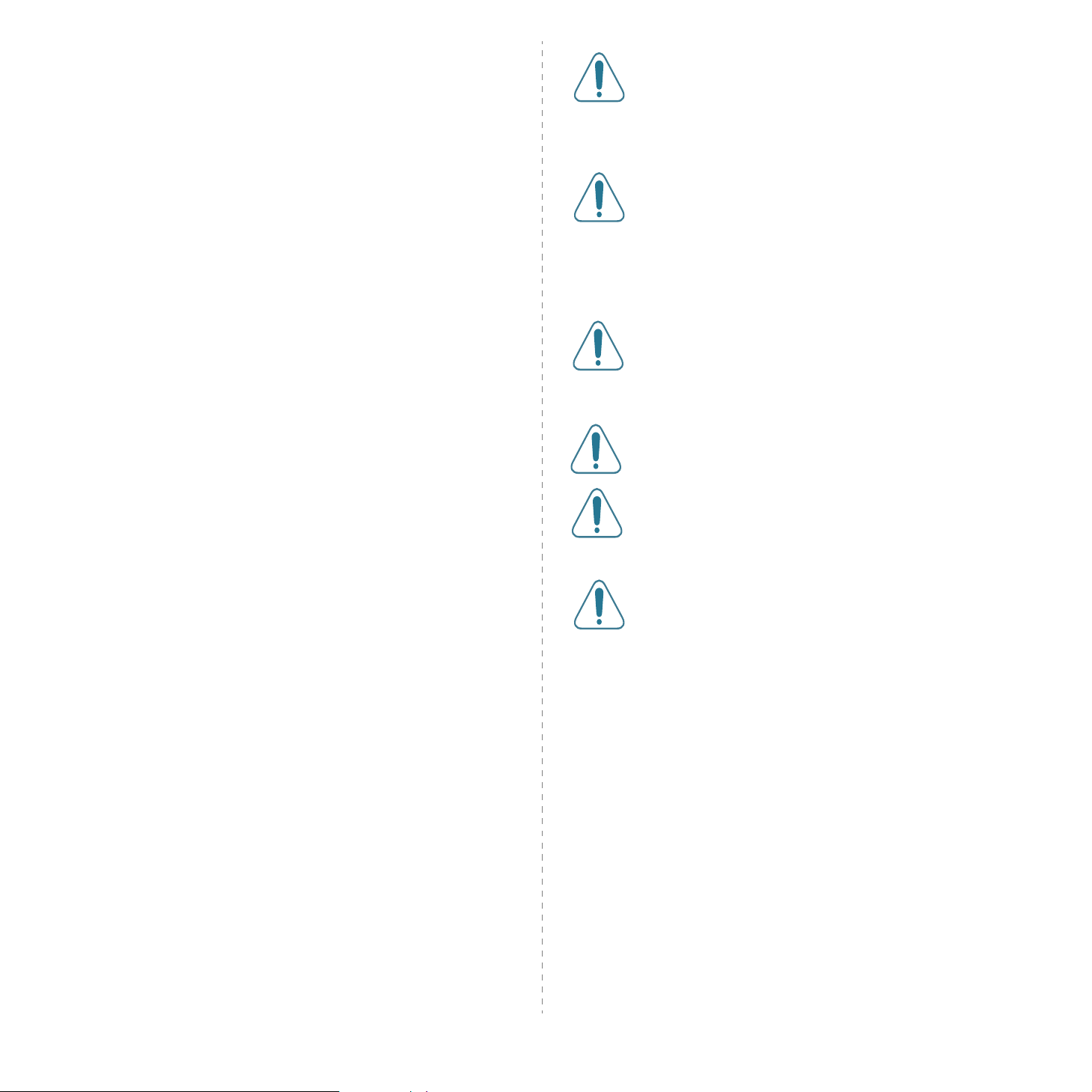
La puissance d'émission du ou des équipements sans fil susceptibles de figurer
dans l'imprimante est largement inférieure aux limites d'exposition aux
radiofréquences définies par la Commission Européenne dans la directive R&TTE.
Pays européens ayant émis une approbation :
UE
Pays de l'EEE/AELE
Allemagne, Autriche, Belgique, Chypre, Danemark, Espagne,
Estonie, Finlande, France (avec limitations de fréquences),
Grèce, Hongrie, Irlande, Italie, Lettonie, Lituanie, Luxembourg,
Malte, Pays-Bas, Pologne, Portugal, Royaume-Uni, République
tchèque, Slovaquie, Slovénie et S u ède
Islande, Liechtenstein, Norvège et Suisse
Pays européens ayant émis des restrictions :
UE
Pays de l'EEE/AELE
En France, la plage de fréquence autorisée est fixée entre
2446,5 et 2483,5 MHz pour les équipements dont la puissance
d'émission est supérieure à 10 mW, comme les équipements
sans fil
Pas de restrictions à l'heure actuelle.
Règles de conformité
Conseils relatifs à l'utilisation d'équipements sans fil
Votre imp ri man t e est su sceptible de comporter des équipem en ts à
radiofréque nces basse puissan ce (pour les co mmunications sans fil) fonctio nnant
dans la bande des 2,4 GHz/5 GHz et destinés aux réseaux locaux r adioélectriques.
La section ci-dessous donne un aperçu général des élé m en t s à prendre en
considération lors de l'utilisation d'équipements sans fil.
Les restrictions, avertissements et consignes supplémentaires concernant
des pays spécifiques sont répertoriés dans les sections relatives à chaque
pays (ou groupe de pays). Les équipements sans fil présents dans
l'imprimante ne peuvent être utilisés que dans les pays identifiés par les
marques d'homologation figurant sur l'étiquette de spécifications. Si le pays
dans lequel vous utilisez ces équipements ne figure pas dans la liste,
contactez l'organisme chargé des homologations pour les équipements
radioélectriques qui vous fournira les caractéristiques à respecter. Les
équipements sans fil font l'objet d'une réglementation stricte et leur
utilisation peut être interdite.
La puissance d'émission du ou des équipements sans fil susceptibles de
figurer dans l'imprimante est largement inférieure aux limites d'exposition
aux radiofréquences définies à ce jour . Les équipements sans fil (susceptibles
de figurer dans votre imprimante) émettant beaucoup moins d'énergie que
ce que les normes et les recommandations en matière de sécurité n'exigent.
Le fabricant estime que ces équipements ne présentent aucun danger pour
l'utilisateur . Quels que soient les niveaux de puissance, certaines précautions
doiven t né anm oins être pris es af in d e réd uire le co ntac t en tre l' utili sate ur et
les équipements pendant une utilisation normale.
Il est conseillé de conserver un écart minimal de 20 cm entre l'équipement
sans fil et l'utilisateur (mesuré par rapport au tronc). Cette distance de 20
cm doit être respectée lorsque l'équipement sans fil est sous tension et émet.
L'émetteur ne doit pas être installé à proximité ou utilisé en présence d'une
autre antenne ou d'u n au tr e é metteur.
Dans certains cas, les équipements sans fil font l'objet de restrictions
d'utilis ation. En voici quelques exemples :
Les communications sans fil utilisant les radiofréquences
peuvent perturber le fonctionnement des équipements des
avions commerciaux. La réglementation aérienne actuelle
exige la mise hors tension des équipements sans fil pendant
les vols.Les équipements concernés incluent notamment ceux
disposant des technologies IEEE 802.11(ou Ethernet sans fil)
et Bluetooth.
Dans les environnements où les interférences avec d'autres
équipements ou services peuvent être dangereuses, ou sont
perçues comme telles, l'utilisation d'un équipement sans fil
peut être limitée, voire interdite. Parmi ces environnements,
on compte notamment les aéroports, les hôpitaux et les lieux
dont l'atmosphère est chargée d'oxygène ou de gaz
inflammable. En cas de doute, contactez l'autorité responsable
du lieu concerné avant d'utiliser l'équipement ou de le mettre
sous tension.
Les restrictions relatives à l'utilisation d'équipements sans fil
sont propres à chaque pays. Avant tout déplacement à
l'étranger avec votre imprimante, contactez l'organisme
chargé des homologations sur les équipements
radioélectriques du pays concerné qui vous indiquera toutes
les restrictions en vigueur.
Si votre imprimante dispose d'un équipement sans fil intégré,
ne l'utilisez pas avant d'avoir mis tous les capots et blindages
en place et installé tous les composants de l'imprimante.
L'utilisateur ne peut en aucun cas intervenir sur les
équipements sans fil. Il ne doit en aucun cas y apporter de
modifications. Toute modification de ces équipements
annulerait leur droit d'utilisation. Contactez le fabricant si
l'appareil a besoin d'être réparé.
Utilisez uniquem ent les pilo tes logiciels homologués dans le
pays d'utilisation. Pour toute information supplémentaire,
reportez-vous au kit de restauration du systè me ou contactez
le service d'assistance technique du fabricant.
ix
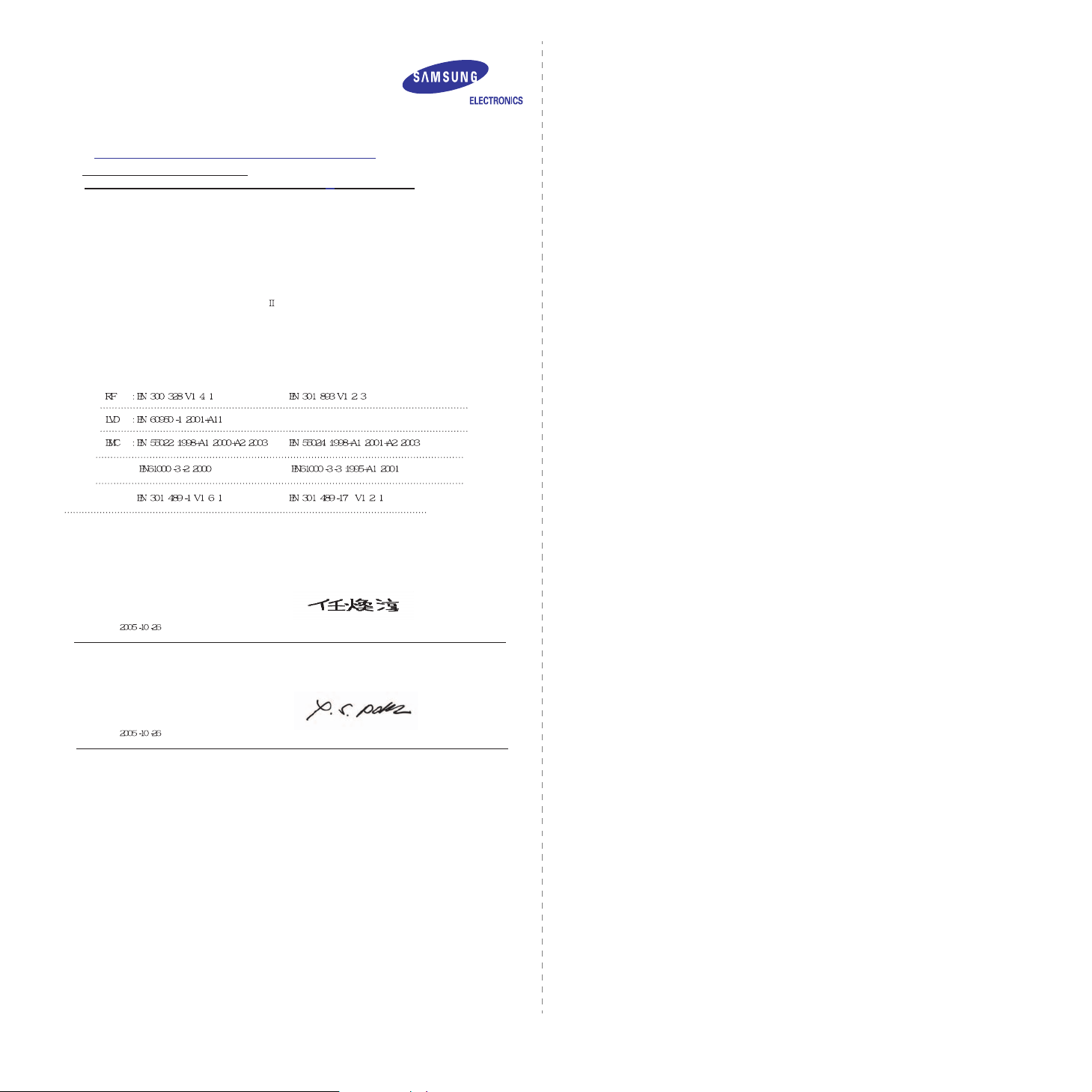
EU Declaration of Conformity (R& TTE)
W e, Samsung Electronics Co., Ltd.
Samsung Electronics Co., Ltd.
of
#259, Gongdan-Dong, Gum i-City, Kyungbuk, Korea 730-030
declare under our sole responsibility that the product
Colo r L ase r P r inter
model " CLP-600, CLP-600N"
to w hich th is d eclaratio n relates is in c onfo rm ity w ith
R&TTE Directive 1999/ 5/ EC ( Annex
Low Voltage Directive 73/ 23/ EEC
EMC Directive 89/ 336/ EEC , 92/ 31/ EEC
By ap plica tion o f the fo llow ing s tan dar ds
)
(Ma nufacturer)
Sams u ng Elec tro nic s Co., Ltd.
#259, Gongdan-Dong, Gumi-City
Gyungbuk, Korea 730-030
Wh an -So o n Y im / Sen i or Manag er
(place and da te of issue) (name and signature of a uthorized person)
(Representative in the EU)
Samsung Electronics Euro QA Lab.
Blackbushe Business Park, Saxony Way
Yateley, Hamp shire, GU46 6GG, UK
Yong-Sang Park / Manager
(place and date of issue) (name and signature of a utho rized person)
x
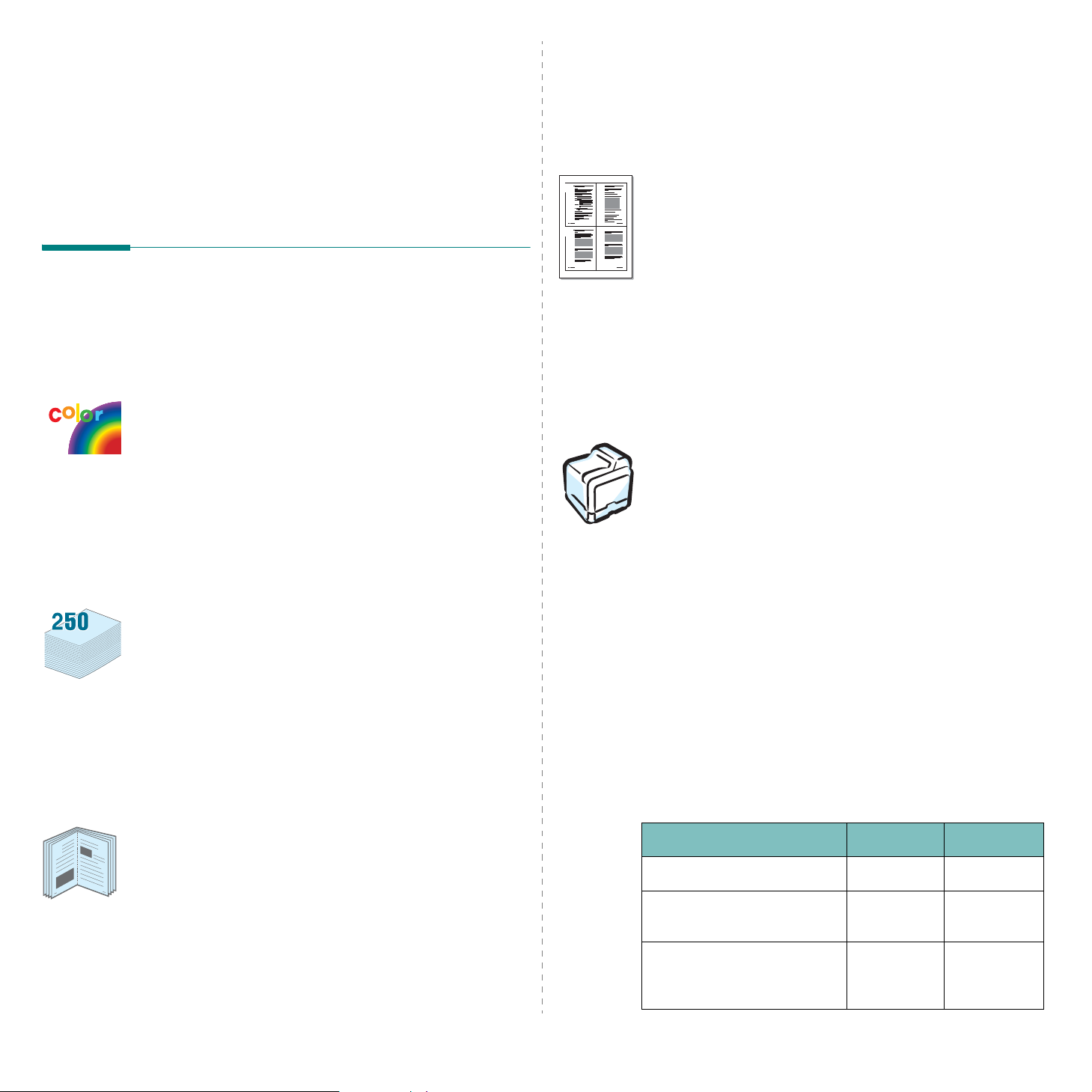
1 Introduction
Nous vous remercions pour l’achat de cette imprimante.
• Impression de
d’imprimer le texte et les images de chaque page de votre
document sur la feuille de papier sélectionnée puis de les
assembler pour former un poster. Pour de plus amples
informations, reportez-vous à la
posters
. Il est possible d’agrandir et
Section Logiciel.
Ce chapitre contient les sections suivantes :
• Fonctions spécial es
• Description de l’imprimante
Fonctions spé c iales
Votre nouvelle imprimante intègre des fonctions spéciales
destinées à améliorer la qualité d’impression. Elle offre les
avantages suivants :
Réalisation d'impressions en couleur de haute
qualité et rapides.
• Impression dans une gamme complète de couleurs à partir
du cyan, du m a g ent a, du jaune et du noir.
• Impression avec une résolution pouvant atteindre
2 400 x 600 ppp (en termes réels). Pour de plus amples
informations, reportez-vous à la
• Votre imprimante imprime du papier au format A4 à raison
de 20 pages par minute et du papier au format Letter à
raison de 21 pages par minute.
Utilisation aisée de types de supports variés.
•Le
bac d’alimentation papier standard d’ une capacité
de 250 feuilles
optionnel d’une capacité de 500 feuilles
acceptent le papier au format A4/Letter.
bac papier polyvalent
•Un
différents types de supports, tels que les papiers à en-tête,
les enveloppes, les étiquettes, les formats personnalisés,
les cartes et les papiers épais. Le
est également capable de contenir jusqu’à 100 feuilles de
papier ordinaire.
(bac 1) et le
Création de documents professionnels
Section Logiciel
bac d’alimentation papi e r
vous permet d’imprimer sur
bac papier polyvalent
.
(bac 2)
1 2
3 4
Gain de temps et d'argent
• Vous pouvez imprimer sur les deux faces de chaque feuille
afin d’économiser le papier (
Pour de plus amples informations, reportez-vous à la
Section Logiciel.
• Vous pouvez imprimer plusieurs pages sur une même feuille
afin d’économiser le papier.
• Vous pouvez utiliser des formulaires pré-imprimés ou des
papiers à en-tête. Pour de plus amples informations,
reportez-vous à la
• Cette imprimante permet d’
automatique grâce à une réduction considérable de la
consommation électrique en dehors des périodes d’impression.
Section Logiciel
impression recto-verso
.
économiser l’énergie
).
de façon
Impression sous différe nt s environnements
Vous pouvez imprimer sous
2000, 2003 et XP
sur le m o dèle CLP-600N.
• Votre imprimante est comp atib le
plusieurs SE Linux
• Votre imprimante com por te un e interface
• Le modèle CLP-600N est équipé d'une carte d'
réseau
CLP-600 ne prend pas en charge les interfaces réseau.
Pour utiliser la CLP-600N dans un environnement réseau
câblé et sans fil, vous pouvez installer une carte d’interface
réseau câblé/sans fil optionnelle. Contactez votre revendeur
Samsung ou le point de vente où vous avez fait l'acquisition
de votre imprimante. Il est fortement conseillé de faire appel
à un technicien qualifié pour installer la carte.
intégrée de type 10/100 Base TX. Le modèle
. Windows NT 4.0 n’est pris en charge que
Windows 98SE, Me, NT 4.0,
Macintosh
.
USB
et avec
d’usine.
interface
Fonctions de l’imprima nte
Le tableau suivant constitue une vue d’ensemb le des fonctions
prises en charge par votre imprimante.
(S : en série, O : option, n/d : non disponible)
• Impression de
documents à l’aide d’un filigrane, avec un mot tel que
9
8
« Confidentiel », par exemple. Pour de plus amples
informations, reportez-vous à la
• Impression de
d’imprimer facilement u n d o cu me n t e n fo rm e de livr e. U n e
fois les pages imprimées, il vous suffi t de les p lier et de les
agrafer . Po ur de plus amples informations, reportez-vous à la
Section Logiciel
filigranes
documents reliés
.
. Vous pouvez personnaliser vos
Section Logiciel
. Cette fonction perm et
.
1.
Fonctions
USB 2.0 S S
Interface réseau
(Ethernet 10/100 Base TX)
LAN câblé ou sans fil
(Ethernet 10/100 Base TX +
LAN sans fil 802.11 a/b/g)
CLP-600 CLP-600N
n/d S
n/d O
1
Introduction

Description de l’imprimante
Voici les principaux composants de votre imprimante : veuillez
noter que toutes les illustrations de ce mode d’emploi
proviennen t d u modèle CLP-600N ; par conséquen t, i l s e peut
que certaines pièces soient différentes sur votre imprimante.
Support de
sortie papier
Antenne
réseau
sans fil
Port rése au
Connecteur de
câble du bac 2
Interrupteur de
marche/arrêt
**
*
Vue avant
Port USB
Prise
d’alimentation
(Utilisez la poignée pour
soulever l’imprimante.)
Poignée
Réceptacle de
sortie du papier
Bac 1
(alimentation
papier de
250 feuilles)
Capot
supérieur
(Retirez le capot
pour supprimer
les bourrages
papier.)
Panneau de
commande
(Voir 3.1.)
Bac 2 optionnel
(alimentation
papier de
500 feuilles)
Vue de droite
Trappe d'accès
(Ouvrez entièrement po ur ac c éder
aux cartouches de toner et à la
courroie de transfert papier.)
(Utilisez la poignée
Poignée
pour soulever
l’imprimante.)
Bac papier
polyvalent
(Retirez le bac
pour charger
des supports
d’impression
spéciaux.)
Trappe d’ac cès aux bo urrag es
papier du bac 2 o pt ionnel
(Retirez la tr appe d’accès pour
supprimer les bourrages papier du
bac 2 optionnel.)
* Seul le modèle CLP-600N dispose d'un port réseau.
** Cette antenne de réseau sans fil est uniquement disponible si vous avez
acheté et installé une carte de réseau câblé/sans fil pour le modèle CLP-600N.
REMARQUE:
La surface du réceptacle de sortie peut
s’échauffer si vous imprimez un grand nombre de pages en
une seule fois. Évitez de toucher cette surface et empêchez
les enfants de s’en approcher.
1.
2
Introduction

2 Installation de
l'imprimante
Ce chapitre vous guide pas à pas dans le processus de
configuration de votre imprimante.
Ce chapitre contient les sections suivantes :
• Déballage
• Installation des cartouches de toner
• Chargement du papier
• Connexion du câble de l’imprimante
• Mise en marche de l’imprimante
• Impression d'une page de démonstration
• Modification de la langue d'affichage
(CLP-600N uniquem en t)
• Installation du logiciel d’impression
Déballage
1
Retirez l’imprimante et ses composants du carton
d’emballage. Vérifiez qu’il ne manque aucun des éléments
suivants :
Cartouches de toner
CD du logiciel d’impression Guide d'installation rapide
Cordon d’alimentation
électrique
CD des utilitaires réseau
(CLP-600N uniquement)
REMARQUES
• Si l'un des éléments n'est pas dans le carton ou s'il est
endommagé , co n tactez immédiatement votre distribute ur.
Certains composants peuvent varier d'un pays à
•
l'autre.
• Le CD-ROM contient le pilote d’impression, le mode d’emploi
et le programme Adobe Acrobat Reader.
• L'aspect du cordon d'al ime nta tio n éle ctri qu e v ar ie en fo nct ion
des spécifications en vigueur dans votre pays. Le cord on
d’alimentation é lectrique doit être branché s ur une prise reliée
à la terre.
ATTENTION
de toner et la cassette installées. Soyez prudent lors des
opérations de levage et de manipulation. S’il s’avère
nécessaire de déplacer l’imprimante, effectuez cette opération
à deux. Utilisez le s po i gn ées de levage, co mme indiqué sur le
diagramme (reportez-vous à la page 1.2). Toute tentative
individuelle de soulever l’imprimante risque d’entraîner des
blessures au niveau du dos.
:
: L'imprimante pèse 29 kg avec les cartouches
Guide de démarrage rapide de
l’imprimante réseau
(CLP-600N uniquement)
2.
1
Installation de l'imprimante

2
Retirez avec précaution les ba n d es adhésives de
l’imprimante.
3
Sortez ensuite le bac d'alimentati on papier de l’im primante
et retirez les bandes adhésives.
4
Choisissez un emplacement pour l’imprimante :
• Laissez un espace suffisant pour ouvrir les bacs et les
capots et permettre une ventilation adéquate.
Installation des cartouches de toner
1
Utilisez la poignée pour ouvrir entièrement la trappe
d'accès.
REMARQUE:
encore installée sur l’imprimante.
2
Sortez les cartouches de toner de leur emballage.
La courroie de transfert du papier n’est pas
• Choisissez un environnement adéquat :
- Une surface solide et plane.
- Loin de l’air rejeté par les climatiseurs, les radiat eurs
et les ventilateurs.
- Pas d'exposition à des pics ou des variations brusques
de température, de lumière et d'humidité.
- Propre, sec et non poussiéreux.
ATTENTION
Sinon, vous risquez d’être confronté à des problèmes
d’impression .
: Placez votre im primante sur une surface plane.
ATTENTION
• N’utilisez pas d’objets pointus comme un couteau ou des
ciseaux pour enlever l’emballage des cartouches de toner.
Vous risqueriez d’endommager la surface des cartouches
de toner.
• Évitez d'exposer les cartouches de toner à la lumière plus
de 2 ou 3 minutes. Recouvrez-les de papier pour les protéger
si besoin est.
• Ne touchez pas la surface verte, le tambour OPC, située à
l'avant de chaque cartouche de toner, avec la main ou un
matériau quelconque. Utilisez la poignée de la cartouche
pour éviter de toucher la zone en question.
:
2.
2
Installation de l'imprimante

3
Saisissez les deux poignées de la cartouche de toner et
remuez celle-ci doucement afin de répartir l’encre de façon
uniforme à l’intérieur .
4
Placez les cartouches de toner sur une surface plane,
comme indiqué, et retirez le papier recouvrant les
cartouches de toner en ôtant la bande adhésive.
6
Saisissez chaque cartouche de toner par ses poignées.
Alignez les cartouches de toner sur les emplacements
de l'imprimante et insérez-les dans les positions
correspondantes et dans l'ordre suivant : Jaune, Magenta,
Cyan puis Noir. Enfoncez-les jusqu'à entendre un déclic.
7
Refermez la trappe d'accès. Assurez-vous qu’elle est bien
fermée.
Saisir
ici.
REMARQUE
essuyez-les avec un chiffon sec et lavez-les à l’eau froide.
L'eau chaude fixe l'encre sur le tissu.
5
Sur la paroi interne droite de l'imprimante, une étiquette
indique l'emplacement de chaque cartouche.
: Si vous recevez de l’encre sur vos vêtements,
Noir
Cyan
Magenta
Jaune
ATTENTION
refermée, l'imprimante ne pourra pas fonctionner.
REMARQUE
de couverture, l'autonomie de la cartouche est d’environ
4 000 pages pour le noir et blanc.
: Si la trappe d'accès n'est pas correctement
: Lorsque vou s i mprimez du texte à 5 %
2.
3
Installation de l'imprimante
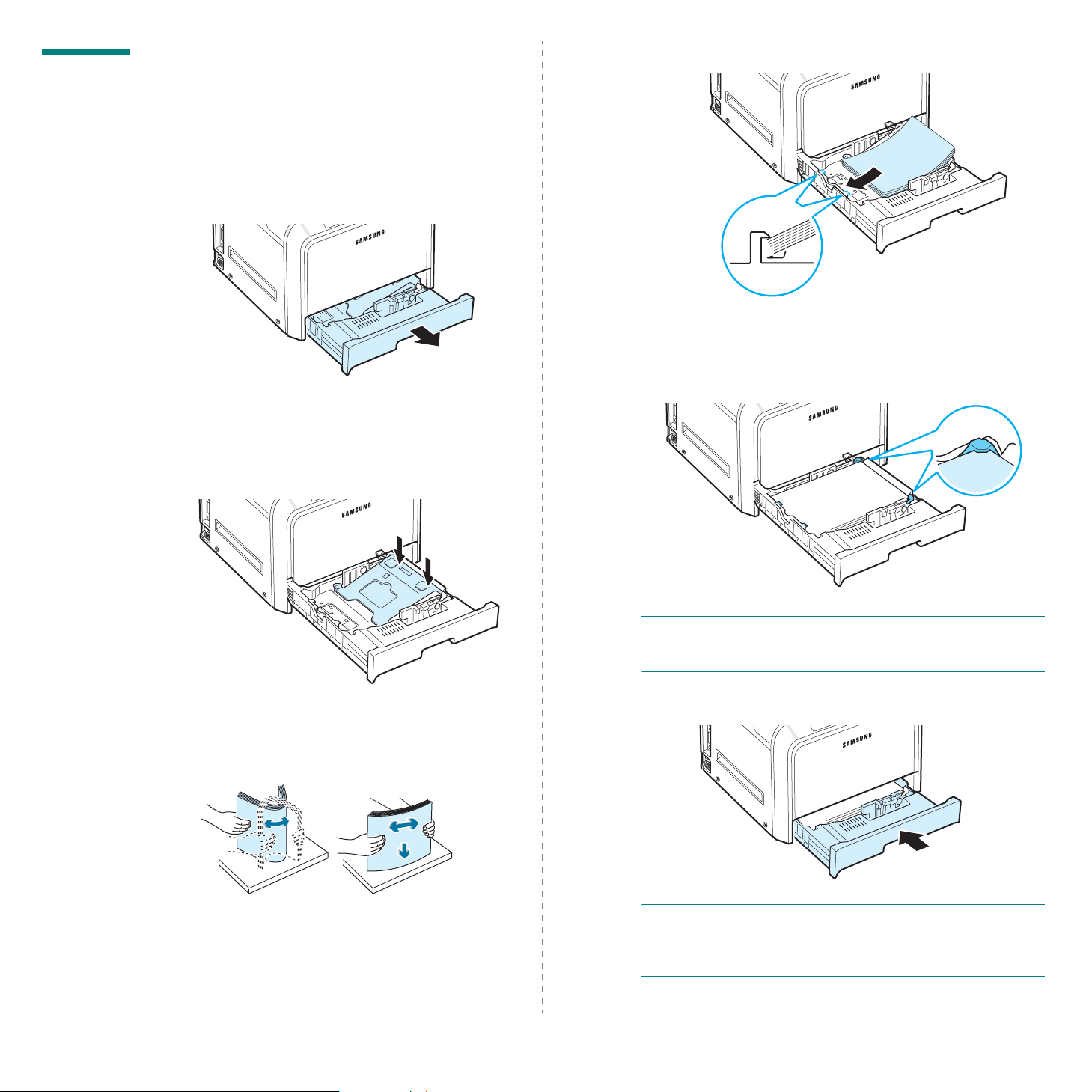
Chargement du papier
Le bac (bac 1) peut contenir un maximum de 250 feuilles de
papier ordinai re. Vou s pouvez utilis er du papier au for mat A4 et
Letter.
Chargement du papier :
1
Retirez le bac de l’imprimante.
2
Abaissez le plateau métallique jusqu’à ce qu’un déclic
indique qu’il est b i en en place.
4
Chargez le pa pi e r, face à imprimer v e r s le h au t.
Assurez-vous de ne pas surcharger le bac et que le s quatre
coins sont bien à plat sous les supports d’angle comme
indiqué ci-dessous. Si vous surchargez le bac, vous risquez
de provoquer un bourrage papier.
3
Déramez les feuilles de papier pour séparer les pages, puis
ventilez-les en les tenant par le bord. T apotez les bords de
la pile sur une surface plane pour l’égaliser.
Installation de l'imprimante
2.
REMARQUE
reportez-vous à la section « Modification du format de papier
dans le bac » à la page 2.5.
5
Rem ettez le bac en place dans l'impr imante.
REMARQUE
votre imprimante pour le t ype , le form at, et l'alime n tatio n du
papier que vous avez chargé. Pour de plus amples informations,
reportez-vous à la
4
: Pour changer le format de papier dans le bac,
: Une fois le papier en place, vous devez configurer
Section Logiciel
.

Modification du format de papier dans le bac
Selon le pays, le bac est réglé par défaut sur le format Letter
ou A4. Pour passe r du fo r mat par défaut à un format A4 ou
Letter, ajustez en conséquence le guide-papier.
1
Ouvrez le bac. Une fois le bac ouvert, soulevez légèrement
sa partie av ant po ur le déga ger de l’impr iman te. Re tirez le
papier du bac.
Pour retirer le guide-papier, tournez-le légèrement sur
votre droite pour libérer les leviers de verrouillage situés
au bas du guide, puis dégagez-le en le tirant vers le haut.
Pour placer le guide-papier dans la position souhaitée,
introduisez les levie rs de verrou illage situés au bas du guide
dans l'emplacement correspondant au papier de votre
choix, puis poussez jusqu’à ce qu’ils se mettent en place.
2
Abaissez le plateau métallique jusqu’à ce qu’un déclic
indique qu’il est b i en en place.
3
Levez le guide-papier et placez-le sur la position
correspondant au format de papier que vous chargez.
4
En maintenant la poignée de la butée blanche à l'arrière du
bac, tournez-la dans le sens contraire des aiguilles d'une
montre puis retirez-la du bac. Une fois retirée, insérez la
butée dans l'autre orifice puis tournez-la dans le sens des
aiguilles d'une montre pour la verrouiller.
Guide-papier
2.
5
Installation de l'imprimante
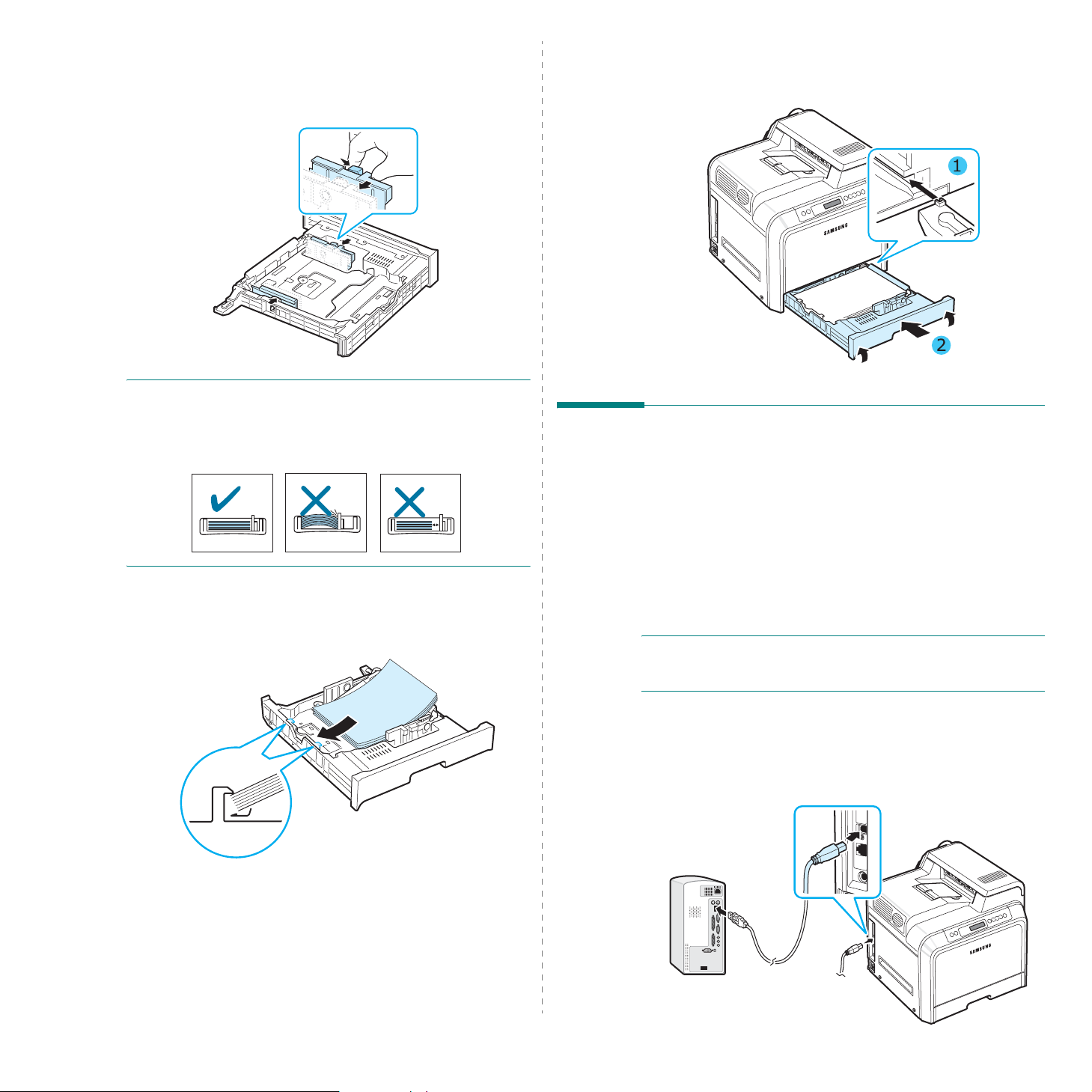
5
Saisissez le guide de largeu r du papier, comme indiqué,
et amenez-le au contact de la pile de papier sans pression
excessive. Évitez d’appuyer le guide trop fortement contre
le bord du papier car celui-ci risquerait de se gondoler.
R
EMARQUES
• Ne poussez pas le guide de largeur trop loin pour éviter
de plier le papier.
• Si vous n’ajustez pas correctement le guide de largeur,
vous risquez de provoquer un bourrage papier.
:
7
Pour remettre le bac en place, abaissez la face arrière,
alignez le bac sur l’emplacement prévu et introduisez-le
dans l’imprimante.
Connexion du câble de l’imprimante
6
Chargez le papier, face à imprimer vers le haut. Pour de
plus amples informations, reportez-vous aux étapes 4 et 5
à la page 2.4.
Pour l'impression en mode local
Pour imprimer depuis votre ordinateur en mode local, vous
devez relier l’imprimante à ce dernier à l’aide d’un câble USB
(Universal Serial Bus).
Si vous imprimez à partir d’un Macintosh, utilisez uniquement
un câble USB.
REMARQUE
connecter l'imprimante au por t USB de l'ordina teur. Utilisez un
câble compatible USB 2.0 dont la longueur ne dépasse pas 3 m.
1
Vérifiez que l'imprimante et l'ordinateur sont tous les deux
hors tension.
2
Branchez le câble USB de l'imprimante dans le connecteur
situé à l'arrière (à gauche) de l'imprimante.
: Un câble USB certifié est nécessaire pour
2.
6
Installation de l'imprimante

3
Connectez l'autre extrémité du câble au port USB de votre
ordinateur.
REMARQUE
utilisez un système d'exploitation Windows 98SE, Me, 2000,
2003 ou XP ou un Macintosh avec OS 10.3 ~ 10.4.
: Pour imprimer via l'interface USB, vous devez
Pour l'impression en réseau
(CLP-600N uniquement)
Vous pouvez brancher l’imprimante en réseau à l’aide d’un
câble Ethernet (câble UTP doté d’un connecteur RJ-45).
Le modèle CLP-600N intègre une carte d'interface réseau.
Pour utiliser l’imprimante dans un environnement réseau câblé
et sans fil, vous devez installer une carte d’interface réseau
câblé/sans fil optionnelle. Contactez votre revendeur Samsung
ou le point de ven te o ù v o u s avez fait l'acquisition de votr e
imprimante. Il est fortement conseillé de faire appel à un
technicien qualifié pour installer la carte.
Utilisation d’un câb le Et her net
1
Vérifiez que l'imprimante et l'ordinateur sont tous les deux
hors tension.
2
Branchez l’une des extrémités du câble Ethernet sur le port
réseau Ethernet de l’imprima nte (partie arrière g au ch e).
Mise en marche de l’imprimante
1
Branchez le cordon d’alimentation électrique dans la prise
située à l’arrière de l’imprimante (à gauche).
2
Branchez l’autre extrémité sur une prise avec mise à la
terre, puis allumez l’imprimante.
ATTENTION
• Certains éléments à l’intérieur de l’imprimante peuvent
chauffer lorsque l’imprimante est sous tension ou une fois
l’impression terminée. Veillez à ne pas vous brûler si vous
devez accéder à la partie interne de l’imprimante.
• Évitez de démonter l’imprimante lorsqu’elle est allumée
ou sous tension, vous risqueriez de recevoir une décharge
électrique.
:
Vers la connexion LAN
3
Branchez l'autre extrémité du câble sur une connexion LAN.
REMARQUE
configurer les paramètres réseau sur le panneau de
commande. Reportez-vous à la page 8.1. Vous pouvez utiliser
le logiciel fourni avec la carte. Consultez le mode d’emploi de
l’imprimante réseau.
: Une fois l’imprimante installé e, vous devez
Installation de l'imprimante
2.
Impression d'une page de démonstration
Imprimez une page de démonstration afin de vous assurer que
l’imprimante fonctionne correctement.
Pour imprimer une page de démonstration :
En mode prêt, appuyez sur la touche
du panneau de contrôle et maintenez-la enfoncée pendant
2 secondes pour imprimer une page démo.
Une page de démonstration indiquant toutes les fonctions et les
capacités de l’imprimante s’imprime.
7
On Line/Continue
()

Modification de la langue d'affichage (CLP-600N uniquement)
Pour modifier la langue d’affichage du panneau de commande,
procédez comme suit :
1
En mode prêt, appuyez sur la touche
panneau de commande jusqu’à ce que le message
« Configuration » s’affiche en bas de l’écran.
2
Appuyez sur la touche
3
Appuyez sur la touche
« Langue LCD » s’affiche en bas de l’écran.
4
Appuyez sur la touche de défilement ( ou ) jusqu’à
ce que la langue souhaitée s’affiche à l’écran.
5
Appuyez sur la touche
sélection.
6
Appuyez sur la touche
revenir en mode prêt.
Enter
( ) pour accéder au menu.
Enter
( ) lorsque le message
Enter
( ) pour enregistrer la
On Line/Continue
Menu
() du
() pour
Configuration requise
Avant de comme nce r, vérifiez que votre système répond à la
configuration m inimale re quise. Votre imp rimante prend en
charge les systèmes d'exploitation suivants.
• Windows 98SE, Me, NT 4.0, 2000, 2003 et XP : le tableau
suivant indique les configurations Windows requises.
Élément Configuration minimale
Système
d'exploitation
Mémoire vive (RAM) 98SE /Me 32 Mo
Espace disque
disponible
Windows 98SE, Me, NT 4.0, 2000,
2003, XP
NT 4.0/2000 64 Mo
XP 128 Mo
2003 256 Mo
98SE, Me, NT 4.0,
2000, 2003, XP
300 Mo
Installation du logiciel d’impression
Vous devez installer le logiciel à l'aide du CD-ROM
fourni, une fois votre imprimante configurée et
connectée à votre ordinateur. Pour de plus amples
informations, reportez-vous à la
Le CD-ROM permet d'installer les logiciels suivants :
Programmes Windows
Vous pouvez installer le logiciel d’impression suivant à l’aide du
CD-ROM.
Pilote d’impression
•
d'exploiter toutes les fonctions de vo tre imprimante. P our de
plus amples informations sur l’installation du pilote
d’imprimante Samsung, reportez-vous à la
Logiciel
SmartPanel
•
plus amples informations sur l’installation du programme
SmartPanel, reportez -vous à la
.
. Apparaît en cas d’erreur d’impression. Pour de
Pilote d’impression pour Macintosh
Votre imprimante vous permet d'imprimer à partir d'un
Macintosh. Pour de plus amples informations sur l’installation
du logiciel d’impression et sur l’impression à partir d’un
Macintosh, reportez-vous à la
pour Windows. Ce pilote permet
Section Logiciel
Section Logiciel
Section
Section Logiciel
.
.
Internet Explorer 5.0 ou supérieur
REMARQUES
• Pour Windows NT 4.0, 2000, 2003 et XP, l'installation du
logiciel relève en principe de l'administrateur système.
.
• Windows NT 4.0 n’est pris en charge que sur le modèle
CLP-600N.
• Mac OS 10.3 ~ 10.4 : pour de plus amples informations,
reportez-vous à la
• Systèmes d'exploitation Linux : pour de plus amples
informations, reportez-vous à la
:
Section Logiciel
.
Section Logiciel
.
Pilote Linux
Votre imprimante vous permet d'imprimer à partir d'un
ordinateur fonctionnant sous Linux. Pour de plus amples
inform ations su r l’instal lation d u pilote Li nux et s ur l’impre ssion
à partir d’un environnement Linux, reportez-vous à la
Logiciel
.
Section
Installation de l'imprimante
2.
8
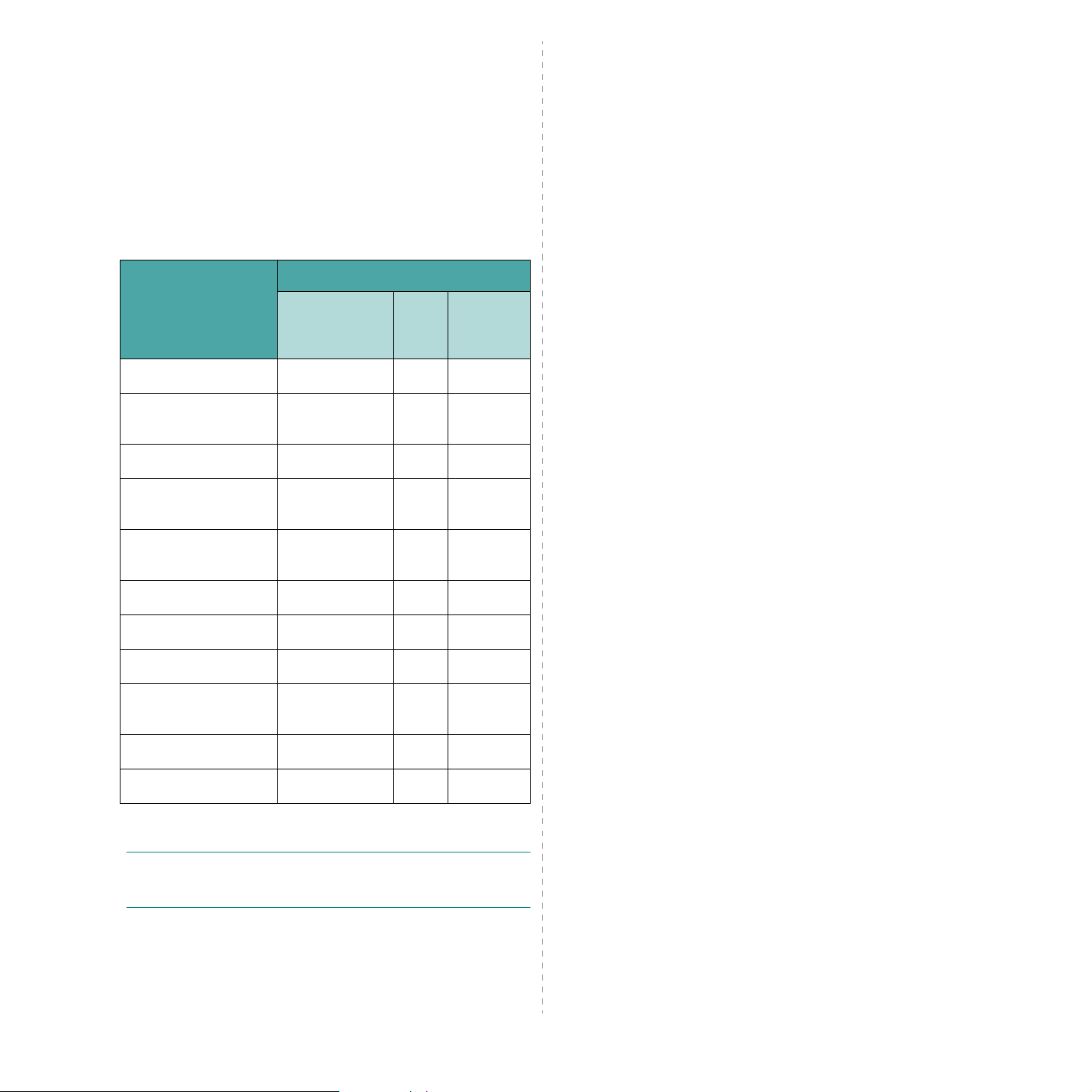
Caractéristiques du pilote
d’impression
Les pilotes de votre imprimante prennent en charge les
fonctions standard suivantes :
• Sélection de la source d'alimentation papier
• Format de papier, orientation et type de support
• Nombre de copies
Le tableau suivant énumère les différentes fonctions prises
en charge par vos pilotes d’impression.
Pilote d’impression
Fonction
Mode Couleur O N O
Option de qualité
d'impression
Impression de posters O N N
Impression
recto-verso
Plusieurs pages par
feuille (N pages sur 1)
Ajustement à la page O N N
Impression à l'échelle O N O
Impression en livret O N N
Source différente pour
la première page
Windows 98SE,
Me, NT 4.0,
2000, 2003, XP
OOO
ONN
OOO
ONO
Linux Macintosh
(CUPS)
Filigrane O N N
Surimpression
* La fonction Surimpression n’est pas prise en charge dans NT 4.0.
REMARQUE
l’installation du logiciel et l’utilisation de ses fonctions,
reporte z-vous à la
*
: Pour de plus amples informations sur
Section Logiciel
ONN
.
Installation de l'imprimante
2.
9
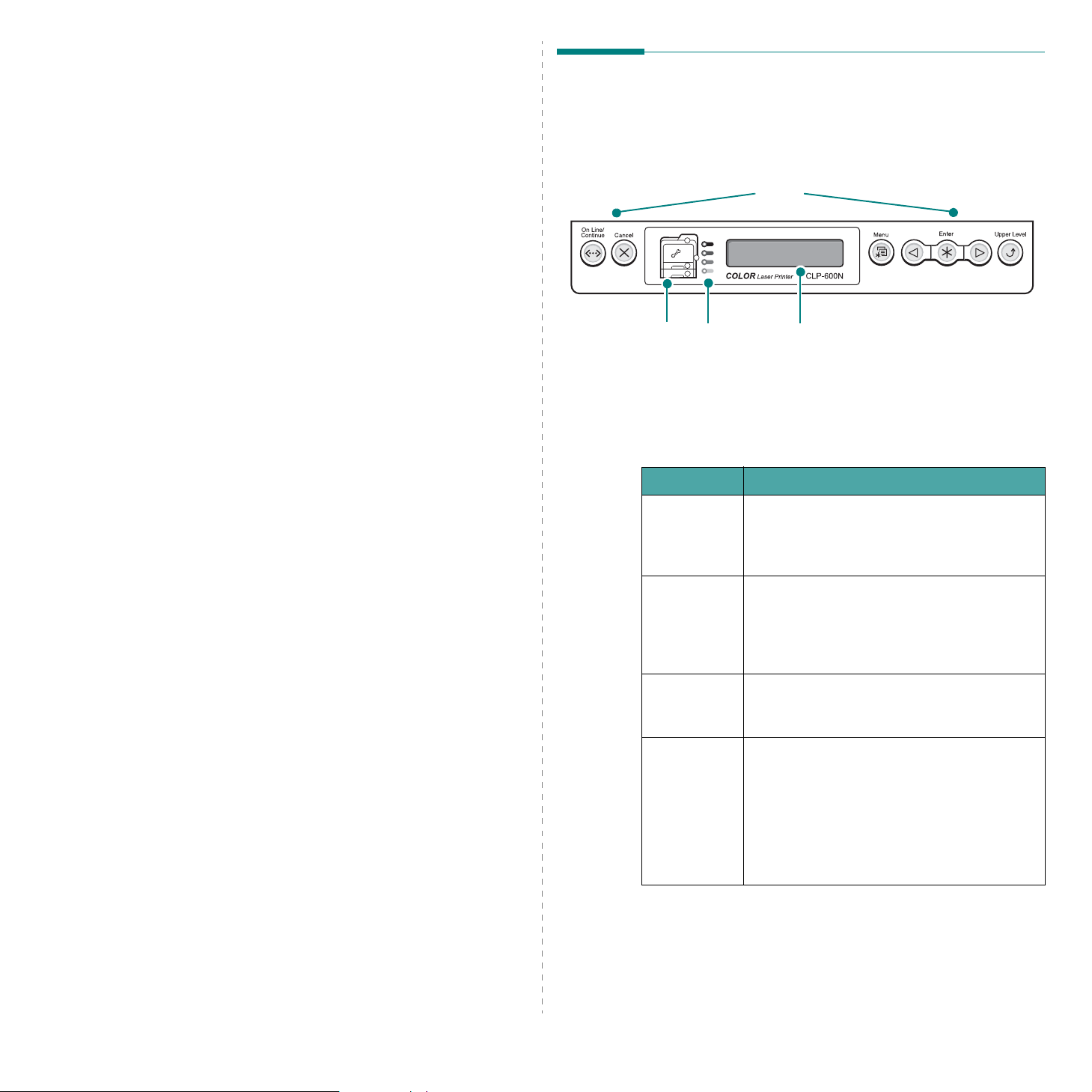
3 Utilisation du panneau
Le panneau de commande
de commande
Ce chapitre décrit l’utilisation du panneau de commande de
l’imprimante.
Ce chapitre contient les sections suivantes :
• Le panneau de commande
• Utilisation des menus du panneau de commande
(CLP-600N uniquem en t)
Le panneau de commande situé en haut à droite de votre
imprimante CLP-600N se compose d'un écran et de sept
touches. Le panneau de commande du modèle CLP-600 ne
dispose que de deux touches et n'a pas d'écran.
Touches
Carte d'état
Voyant toner
* L'illustration représente le panneau de commande d'une CLP-600N.
Écran : Affiche l’état de l’imprimante
et la tâche en cours.
Écran (CLP-600N uniquement)
Message Description
Prêt • L’imprimante est en ligne et prête à imprimer.
• Si vous appuyez sur la touche
On Line/Continue
mode hors ligne.
, l'imprimante passe en
Hors ligne • L’imprimante est hors ligne et ne peut pas
imprimer.
• Si vous appuyez sur la touche
On Line/Continue
mode en ligne.
En cours... • Une impression est en cours.
• Pour interrompre l’impr ession, appu yez sur la
touche
En veille... • L’imprimante est en mode économie
d’énergie. Sa consommation électrique est
réduite. Dès que l’imprimante reçoit des
données ou que vous appuyez sur une
touche, l’imprimante passe en mode en ligne.
• Pour désactiver le mode économie d’énergie
ou modifier le délai de mise en veille,
reportez-vous à la page 3.4.
Pour obtenir la liste complète d e s me ssag es de l’imprimante,
reportez-vous à la section « Signification des messages
d’erreur » à la page 7.15.
Cancel
, l'imprimante passe en
.
Touches
3.
1
Utilisation du panneau de commande
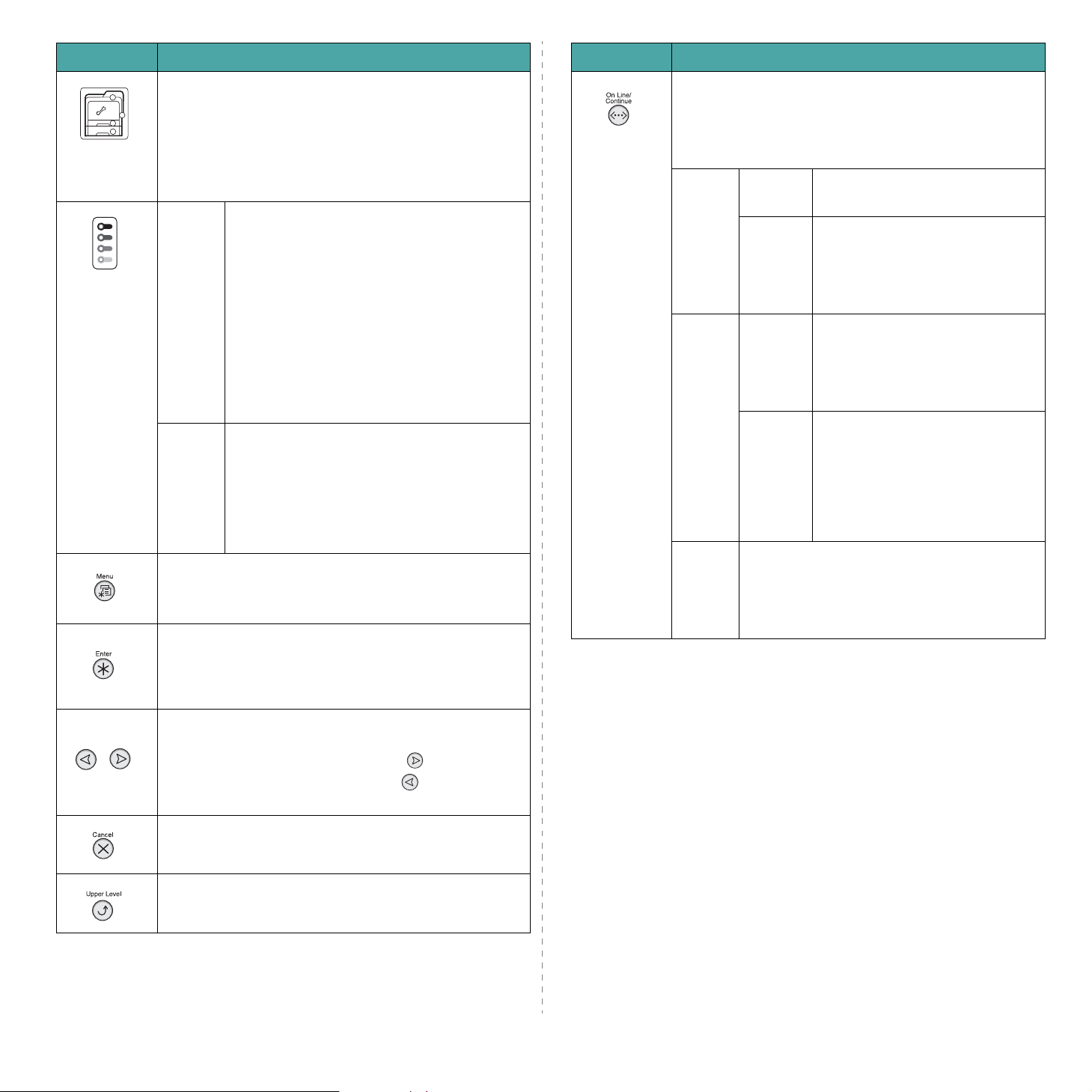
Touche Description
Touche Description
(carte d’ét at)
(voya n t tone r )
* Si la
courroie de
transfer t du
papier n’est
pas installée
dans
l’imprimante,
les voyants
d’encre
n’indiquent
pas l’état de la
cartouche
d’encre.
En cas de bourrage papier, un témoin s'allume à
l'emplacement concerné sur la carte d'état afin que vous
puissiez facilement le localiser . Si vous utilisez la CLP-600N,
l'écran du panneau de commande affichera également le
message d'erreur correspondant indiquant l'emplacement
du bourrage. Pour plus d’informations sur la signification
des voyants et messages d’erreur, reportez-vous au 7.4.
Activé Lorsqu'une cartouche de toner est vide, le
témoin correspondant s'allume, en indiquant la
couleur de celle-ci. Remplacez la cartouche de
toner en question. Reportez-vous à la page 6.4.
De plus, si vous installez une cartouche de toner
incorrecte, le témoin correspondant s'allume.
Installez uniquement des cartouches Samsung
conçues pour votre imprimante.
Autrement, si la cartouche a été installée dans
le mauvai s emplacemen t, un témoin d’alerte
s’allume. Installez chaque cartouche dans
l’emplacement approprié.
ClignotantLorsqu’une cartouche d’encre est presque vide,
un témoin correspondant indiquant la couleur
de la cartouche se met à clignoter . Commandez
une nouvelle cartouche. V ous pouvez a méliorer
provisoirement la qualité d’impression en
secouant la cartouche afin de redistribuer le
reste d’encre. Reportez-vous à la page 6.2.
Cette touche n'est disponible que sur le modèle CLP-600N.
• Permet d’accéder au mode menu.
• En mode menu, permet de naviguer dans les menus.
Cette touche n'est disponible que sur le modèle CLP-600N.
En mode menu, permet de sélectionner l’option affichée ou
de confirmer la modification d’un réglage. L’option
sélectionnée est accompagnée d’un astérisque *.
• Permet d’aller et venir entre le mode en ligne et le mode
hors ligne.
• En mode menu, permet de revenir en mode prêt.
La couleur de la touche
de l’imprimante.
Vert Allumé L’imprimante est en ligne et peut
Clignotant • Un clignotement lent indique que
Rouge Allumé Consultez le message affiché ou
Clignotant Une erreur mineure est apparue et
Éteint • L’imprimante est hors ligne et ne peut pas
imprimer.
• L’imprimante est en mode économie
d’énergie. L’imprimante repasse en ligne dès
qu’elle reçoit des données.
On Line/Continue
recevoir des données.
l’imprimante reçoit des données.
• Un clignotement rapide indique
que l’imprimante reçoit et
imprime des données.
SmartPanel. Pour plus
d’informations sur la signification
des messages, reportez-vous à la
page 7.15.
l’imprimante atten d qu’elle s oit
corrigée. Consultez le message
affiché ou SmartPanel. Une fois
l’erreu r corrigée, l’impression
reprend. Appuyez sur cette touche
pour ignorer cet avertissement.
indique l’état
Cette touche n'est disponible que sur le modèle CLP-600N.
En mode menu, permet de naviguer dans les sous-menus
ou de configurer les options. La touche permet de
passer à l’ option suivante et la touc he de revenir à
l’option précédente.
• Permet d’annuler l’impression en cours.
• En mode menu, permet de revenir en mode prêt.
Cette touche n'est disponible que sur le modèle CLP-600N.
En mode menu, permet de revenir au menu supérieur.
Utilisation du panneau de commande
3.
2

Utilisation des menus du
Structure des menus du panneau de commande
panneau de commande
(CLP-600N uniquement)
Différents menus vous permettent de modifier facilement les
paramètres de l’imprimante. Le diagra mme qui figure sur la
page 3.3 présente c es menus et toutes les options qu’ils
proposent. Les options de chaque menu et les valeurs pouvant
être sélectionnées sont décrites plus en détail dans les tableaux
à partir de la page 3.4.
Accès aux menus du panneau de commande
Vous pouvez configurer l’imprimante à partir du panneau de
commande.
1
En mode prêt, appuyez sur la touche
voir apparaître le menu souhaité sur la ligne inférieure de
l’écran.
2
Appuyez sur la touche
3
Appuyez sur les touches de navigation ( ou ) jusqu'à
ce que l'option désirée s'affiche en bas de l'écran.
4
Appuyez sur la touche
choix.
Enter
( ) pour accéder au menu.
Enter
( ) pour valider votre
Menu
() jusqu’à
Les menus du panneau de commande permettent de configurer
l’imprimante. Le panneau de commande permet d’accéder aux
menus suivants :
Informations
(Voir la page 3.4.)
Configuration
Struct. menus
Page démo
Imprimante
(Voir la page 3.4.)
Réglage défaut
Impr. en cours
Configuration
(Voir la page 3.4.)
Langue LCD
Éco énergie
Continuer auto
Réimp. bourr
Altitude
Maintenance
Couleur
(Voir la page 3.4.)
Couleur perso.
Enr auto coul.
5
Si l'option sélectionnée comporte des sous-options,
répétez les étapes 3 et 4.
6
Appuyez sur les touches de navigation ( ou ) jusqu'à
ce que l'option désirée s'affiche en bas de l'écran.
7
Appuyez sur la touche
saisie ou votre choix.
Un astérisque (*) apparaît à côté de votre sélection sur
l’écran, indiquant que cette option est désormais définie
par défaut.
8
Pour quitter le menu, appuyez plusieurs fois sur la touche
Upper Level
Après 60 secondes d’inactivité (si aucune touche n’a été
activée), l’imprimante revient automatiquement en mode
prêt.
REMARQUE
pilote d’imprimante sur un ordinateur connecté l’emportent
sur les paramètres saisis à l’aide du panneau de commande.
( ) ou sur la touche
: Les paramètres d’impression saisis à partir d’un
Enter
( ) pour valider la valeur
Cancel
().
Réseau
(Voir la page 3.5.)
Config. réseau
Config. TCP
Attrib. I P
Adresse IP
Masque ss-rés.
Passerelle
Cfg sans fil*
Sans fil déf.*
* Ce menu ne s'affiche que si le système dispose d'une carte d'interface
réseau câblé/sans fil optionnelle.
Netware
Config Netware
Trame IPX
Réinit. réseau
Réglage défaut
Impr cfg rés.
3.
3
Utilisation du panneau de commande

Menu Informations
Menu Imprimante
Ce menu permet d’imprimer des pages contenant toutes les
informations relatives à l’imprimante et à sa configuration.
Élément Description
Configuration
Struct. menus
Page démo
La page de configuration décrit la configuration
actuelle de l’imprimante. Voir la page 6.1.
La carte de menu présente l’aspect et les
paramètres actuels de chaque élément du
menu du panneau de comma nde.
La page démo vous permet de vérifier le bon
fonctionnement de votre imprimante.
Menu Couleur
Permet de régler la couleur.
(* : réglage par défaut)
Élément Description
Cette option vous permet d’ajuster le contraste,
couleur par couleur.
CMJN
: Permet d’ajuster le contraste de l'encre
dans chaque cartouche de toner.
•
Couleur perso.
Par défaut
optimal des couleurs.
•
Réglage manuel
manuellement le contraste de couleur pour
chaque cartouche.
: Permet un réglage automatique
: Permet de régler
Permet de réinitialiser les réglages de l’imprimante ou
d’annuler une impression en cours.
Élément Description
Réglage défaut
Impr. en cours
Permet de restaurer les réglages par défaut de
l’imprimante tels que définis en usine.
Cette option permet d’annuler l’impression en
cours et de la supprimer du tampon d'impression.
Menu Configuration
Le menu
fonctions de l’imprimante.
(* : réglage par défaut)
Élément Description
Langue LCD
Configuration
Options : Anglais, Tchèque, Danois, Néerlandais,
Finlandais, Fr a n ç a is, Allemand, Hongrois, Italien,
Norvégien, Polonais, Portugais, Russe, Espagnol,
Suédois, Turc
L'option de langue d'affichage permet de
sélectionner la langue utilisée sur l’écran du
panneau de commande et pour l’impression de
pages d’information.
Options : 5 minutes, 10 minutes, 15 minutes,
30 minutes, 45 minutes, 60 minutes, 120 minutes
permet de configurer différentes
R
EMARQUE
obtenir une qualité de couleur optimale.
Cet élément de menu vous permet de régler la
position des textes ou graphiques en couleur pour
Enr auto coul.
* Veuillez utiliser manuellement
imprimante.
*
faire correspondre la position des couleurs
imprimées à celle de votre écran.
Exéc. maint.
d'enregistrement automatique de couleur.
: Utilisez le r é gla g e
: L'imprimante lance le processus
Enr auto coul.
Par défaut
après avoir déplacé vo tre
pour
Utilisation du panneau de commande
3.
Éco énergie
En l’absence de réception de données pendant un
certain temps, la consommat ion électriqu e de
l’imprimante est réduite de façon automatique.
Définissez le délai d’attente avant que
l’imprimante ne passe en mode d’économie
d’énergie.
4

Élément Description
Menu Réseau
Continuer auto
Réimp. bourr
Options : Désactivé, Activé
Cette option détermine si l’imprimante doit
continuer ou non une impression lorsque le
format de papier défini dans les réglages ne
correspond pas à celui du papier chargé.
Désactivé
•
: En cas de disparité, le message
correspondant s’affiche et l’imprimante reste
hors ligne jusqu’à ce que vous insériez du
papier au format adéquat.
Activé
•
: Un message d’erreur apparaît si le
format de papier défini dans les réglages ne
correspond pas à celui du papier chargé.
L’imprimante se met hors ligne pendant
30 secondes, puis supprime automatiquement
le message et reprend l’impression.
Options : Désactivé, Act ivé
Cette option détermine le comportement de
l’imprimante en cas de bourrage papier.
Désactivé
•
: L’imprimante ne réimprime pas
les pages. Ce réglage permet d’augmenter les
performances d’impression.
Activé
•
: L’imprimante réimprime
automatiquement les pages une fo is le
bourrage papier supprimé.
Ce menu vous permet de configurer la carte d’interface réseau
installée dans l’imprimante selon la configuration du réseau.
Vous po u vez mettre à niveau le logi ciel de la carte d’interface
réseau et imprimer la configuration.
(* : réglage par défaut)
Élément Description
Options : Oui, Non
Indiquez si vous souhaitez ou non configurer le
réseau.
Config. réseau
Si vous sélectionnez
Oui
, vous pouvez configurer
les options des menus TCP/IP et Netware.
Oui
Si vous sélectionnez
sont disponibles :
et
Netware
Options : Oui, Non
.
, les options suivantes
Config. TCP, Cfg sans fil,
Indiquez si vous souhaitez ou non définir
l’adresse IP.
Config. TCP
Si vous sélectionnez
Oui
, vous pouvez définir les
paramètres de l’adresse IP.
Si vous sélectionnez
Oui
, l’option
Attrib. IP
apparaît à l’écran. Vous pouvez sélectionner le
mode d’obtention de l’adresse IP.
Altitude
Maintenance
Options : Plaine, Élevée, Alt. moyenne, Alt. supér.
Vous pouvez optimiser la qualité d’impression en
fonction de votre altitude.
Cette option permet d’effectuer la maintenance
de la cartouche de toner et d’autres
consommables.
•
Vérif. autres
: Cet élément vous permet de
visualiser l’état d’utilisation des consommables.
- Four
,
- Roul. Bac poly
Rouleau Bac 2
Rouleau Bac 1,
: Ces éléments ne
concernent que les techniciens de
maintenance.
Épuis. immin.
•
: Cette option permet de
déterminer le comportement de l’imprimante
lorsque le niveau des consommables est faible.
Désactivé
: L’imprimante n’affiche pas de
message d’avertissement.
Activé
: L’imprimante affiche un message
d’avertissement.
Attrib. IP
Adresse IP
Options : Statique, BOOTP, DHCP
Cette option est disponible uniquement si l’option
Config. TCP
•
Statique
est réglée sur
Oui
.
: Vous pouvez entrer manuellement
une adresse IP, un masque de sous-réseau et
une passerelle.
BOOTP
•
: C’est le serveur BOOTP qui vous
attribue automatiquement une adresse IP.
•
DHCP
: C’est le serveur DHCP qui vous
attribue automatiquement une adresse IP.
Cette option n’est disponible que si l’option
Attrib. IP
est réglée sur
Statique
. Elle perme t
de saisir une adresse IP manuellement. Utilisez
les touches de navigation pour régler la valeur du
premier octet entre 0 et 255, puis appuyez sur la
touche
Enter
.
Réglez la valeur du deuxième au quatrième octet
de la même manière.
3.
5
Utilisation du panneau de commande
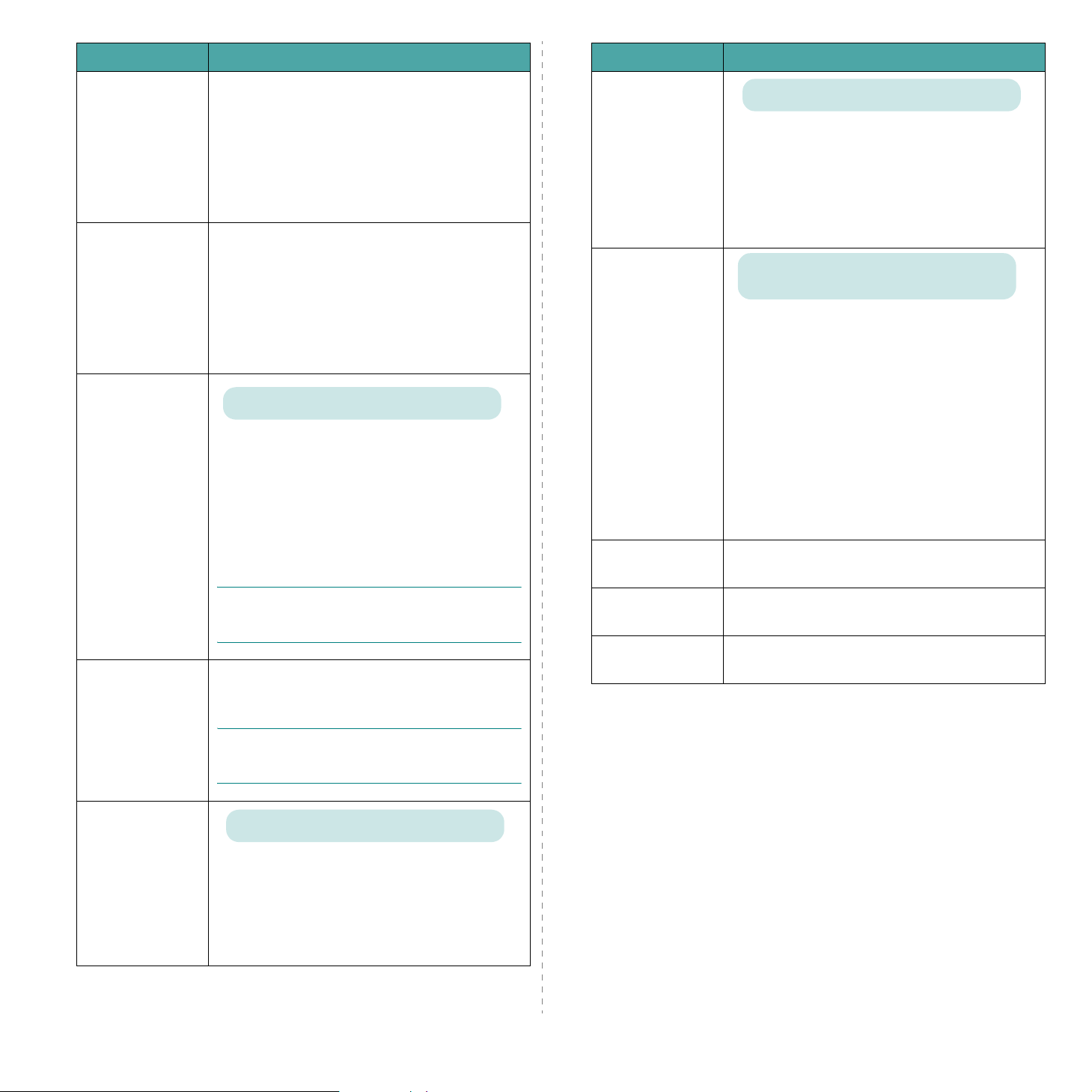
Élément Description
Élément Description
Masque ss-rés.
Passerelle
Cfg sans fi l
Cette option est disponible uniquement si l’option
Attrib. IP
est réglée su r
Statique
. Elle permet
de saisir un masque de sous-réseau
manuellement. Utilisez les touches de navigation
pour régler la valeur du premier octet entre
0 et 255, puis appuyez sur la touche
Enter
.
Réglez la valeur du deuxième au quatrième octet
de la même manière.
Cette option est disponible uniquement si l’option
Attrib. IP
est réglée su r
Statique
. Elle permet
de saisir une passerelle manuellement. Utilisez
les touches de navigation pour régler la valeur du
premier octet entre 0 et 255, puis appuyez sur la
Enter
touche
.
Réglez la valeur du deuxième au quatrième octet
de la même manière.
Valeurs : Oui, Non
Configurez les environnements de réseau sans fil.
Si vous sélectionnez
sont disponibles :
Mode fréquence, Canal, Mode Sécurité
Oui
, les options suivantes
SSID, Mode fonction.
,
,
Authentificat., IEEE802.11, Cryptage, Clé
utilisée
Type de clé
, et
Clé1-Clé4
.
,
Voir « Configuration du réseau sans fil » à la
page 8.4.
Config Netware
Trame IPX
Réinit. réseau
Options : Oui, Non
Cette option est disponible uniquement si l'option
Netware
est réglée sur
Activé
. Elle permet
d’indiquer si vous souhaitez ou non définir le type
de trame. Sélectionnez
Oui
pour définir le type
de trame.
Si vous sélectionnez
, l'option
Trame IPX
Oui
appar aît à l'écr an.
Valeurs : Auto, EN_8022, EN_8023, EN_II,
EN_SNAP
Cette option n'est disponible que si l'option
Config Netware
est réglée sur
Oui
. Elle vous
permet de sélectionner le type de trame IPX.
Auto
•
: Permet de définir automatiquement un
type de trame.
EN_8022
•
: Permet d’utiliser une trame de
type IEEE 802.2.
•
EN_8023
: Permet d’utiliser une trame de
type IEEE 802.3.
•
EN_II
: Permet d’utiliser une trame de type
ETHERNET II.
EN_SNAP
•
: Permet d’utiliser une trame de
type SNAP.
Cette option permet de redémarrer la carte
d’interface ré seau.
Sans fil déf.
Netware
R
EMARQUE
: Ce menu ne s'affiche que si le
système dispose d'une carte d'interface réseau
câblé/s an s fil .
Cette option permet de réinitialiser la
configuration réseau sans fil par défaut définie e n
usine.
R
EMARQUE
: Ce menu ne s'affiche que si le
système dispose d'une carte d'interface réseau
câblé/sans fil optionnelle.
Options : Activé, Désactiv é
Vous pouvez indiquer si vous souhaitez ou non
utiliser le protocole Netware.
Si vous sélectionnez
Activé
, l'option Config.
netware devient disponible.
Dans le menu
Config Netware
, vous pouv e z
spécifier le type de trame utilisé sur votre réseau.
Réglage défaut
Impr cfg rés.
Cette option permet de réiniti aliser la
configuration réseau par défaut définie en usine.
Cette option permet d’imprimer une page
indiquant la configuration des paramètres réseau.
3.
6
Utilisation du panneau de commande

4 Utilisation de supports
Formats des supports et capacité des bacs
d’impression
Ce chapitre présente les différents types de papier utilisables
avec votre imprimante et explique comment charger
correctement le papier dans les différents bacs d'alimentation
papier pour obtenir la meilleure qualité d’impression possible.
Ce chapitre contient les sections suivantes :
• Choix du papier ou d’autres supports
• Chargement du papier
• Impression sur des supports spéciaux
Choix du papier ou d’autres supports
Vous pouvez imprimer sur différents supports, par exemple
du papier ordina ir e, du papier cartonné, des enveloppes, des
étiquettes, etc. Reportez-vous à la section « Impression sur des
supports spéciaux » à la page 4.4. Pour obtenir une qualité
d’impression opt imale, utilisez unique ment du papier à imprimer
de haute qualité.
Lorsque vous choisissez un support d'impression, tenez compte
des points suivants :
•
Résultat recherché
à votre travail.
•
Format
pouvant être placés entre les guides du bac d'alimentation
papier .
•
Poids
•
Luminosité
paraissent éclatantes.
•
Satinage
nette.
ATTENTION
spécifications décrites à la page 10.3 peut entraîner des
problèmes nécessitant l’intervention du service technique.
Ce type d’intervention n’est pas couvert par la garantie ni par
les contrats de maintenance.
: vous pouvez utiliser tous les formats de papier
: votre imprimante accepte les grammages suivants :
- papier à lettres de 75 à 90 g/m
bac 2 optionnel
- papier à lettr es de 75 à 163 g /m2 pour le bac papie r
polyvalent
: plus le papier est blanc, plus les coul e urs
: plus le papier est satiné, plus l'impression sera
: L ’utilisation d’un support non conforme aux
: choisissez un papier approprié
2
pour le bac 1 ou le
Bac d'alimentati on/Capacité
Format
Papier
ordinaire
Enveloppes
Étiquettes
Papier
cartonné
* Selon l’épaisseur du papier, la capacité maximale peut être réduite.
** En cas de bourrages fréquents, insérez les feuilles une par une dans le bac
papier polyvalent.
**
ATTENTION
transparents.
Bac 1
250 500 100 1
**
—— 10 1
**
—— 10 1
—— 10 1
: Cette imprimante n’accepte pas les
Bac 2
(en option)
Bac papier polyvalent
Alimentation
automatiqu e
*
Alimenta-
tion
manuelle
Conseils pour le choix du papier et des supports spéciaux
Lorsque vous choisissez ou que vous chargez du papier,
des enveloppes ou un au tre su pp o rt, ten e z com p te d es
spécifications su ivantes :
• L'utilisation de papier humide, ondulé, fro issé ou d é ch iré
peut provoquer des bourrages et nuire à la qualité
d'impression.
• Utilisez uniquement des feuilles de papier découpées.
L ’utilisation de liasses continues de papier n’est pas prévue.
• Utilisez uniquement du papier à imprimer de haute qualité
pour une qualité d’impression optimale.
• N’utilisez pas de papier présentant des irrégularités, comme
des onglets ou des agrafes.
• Ne chargez pas les bacs pendant l’impression et évitez de
trop les remplir. Cela pourrait provoquer un bourrage.
• Évitez d'utiliser du papier gaufré, perforé, ou dont la texture
est trop lisse ou trop rugueuse.
• Le papier de couleur doit être d’une qualité équivalente à
celle du papier blanc pour photocopie. Les pigments doivent
supporter sans se détériorer la température de fusion de
180 °C pendant un dixième de seconde. N’utilisez pas de
papier ayant été enduit de colorant après sa production.
• L’encre utilisée sur les formulaires préimprimés doit être
ininflammable et ther mo stable, elle ne doit ni fondre, ni
s’évaporer , ni émettre de substances toxiques lorsqu’elle est
soumise à la tempér atu re d e fu sion d e l’im p rim an te .
4.
1
Utilisation de supports d’impre ssion

• Conservez le papier dans son emballage jusqu’au moment
de son utilisation. Déposez les cartons d'emballage sur des
palettes ou des étagères, mais pas sur le sol.
• Ne posez pas d'objets lourds sur le papier, qu'il soit encore
dans son emballage ou non.
• Conservez le papier à l’abri de l’humidité, de la lumière
directe du soleil ou d’autres conditions dans lesquelles il
risque de se plisser ou d’onduler .
Pour charger le papier, tirez le bac puis insérez le papier,
face à imprimer vers le haut
.
REMARQUE:
calque. Ces types de papier sont instables à la température de
fusion et peuvent e n traîner l’apparition de fumées ou
endommager l’imprimante.
N’utilisez pas de papier autocopiant ni de papier
Chargement du papier
Un chargement correct du papier évite les bourrages et autres
problèmes d’impression. Ne retirez pas les bacs d’alimentation
papier pendant l’impression. Un bourrage risquerait de se
produire. Pour connaître la capacité de chaque bac
d’alimentation, reportez-vous à la section « Formats des
supports et capacité des bacs » à la page 4.1.
ATTENTION
transparents.
Utilisation du bac 1
Placez dans le bac 1 le support d'impression que vous utilisez
pour la plupart de vos tâches d'impression.
: Cette imprimante n’accepte pas les
Pour plus d’informations sur le chargement du papier dans
le bac d'alimentation papier , reportez-vous à la section
« Chargement du papier » à la page 2.4.
REMARQUE:
insérez les feuilles une à une dans le bac papier polyvalent.
En cas de probl ème d'alimentation pa pier,
Utilisation du bac optionnel
Le bac optionnel (bac 2) peut contenir un maximum de
500 feuilles de papier ordinaire.
Pour charger du papier dans le bac 2, suivez les instructions
de la page 2.4.
Le bac 1 peut contenir un maximum de 250 feuilles de papier
ordinaire de format A 4 ou Letter.
Vous pouvez faire l’acquisition d’un bac optionnel (bac 2) et le
fixer sous le bac 1 afin de disposer de 500 feuilles
supplémentaires. Pour plus d'informations sur l'installation du
bac 2 optionnel, reportez-vous au 9.1.
Utilisation de supports d’impre ssion
4.
2
